Параметры разрешений для конкретного приложения не дают разрешения Локально Активация для приложения COM-сервера с CLSID {D63B10C5-BB46-4990-A94F-E40B9D520160} и APPID {9CA88EE3-ACB7-47C8-AFC4-AB702511C276}
Posted by admin on 16.05.2014 in Windows 2012, Ошибки | ∞На сервере Windows Server 2012 R2 постоянно возникает ошибка.
Имя журнала: Система
Источник: DistributedCOM
Код: 10016
Параметры разрешений для конкретного приложения не дают разрешения Локально Активация для приложения COM-сервера с CLSID
{D63B10C5-BB46-4990-A94F-E40B9D520160}
и APPID
{9CA88EE3-ACB7-47C8-AFC4-AB702511C276}
пользователю NT AUTHORITY\СИСТЕМА с ИД безопасности (S-1-5-18) и адресом LocalHost (с использованием LRPC), выполняемого в контейнере приложения Недоступно с ИД безопасности (Недоступно). Это разрешение безопасности можно изменить с помощью средства администрирования служб компонентов.
Сначала нужно обновить Windows через центр обновления, и если не поможет, то делаем следующее.
2. Запускаем поиск (CTRL+F) и ищем второй из GUIDов в описании ошибки, т.е. APPID. В данном случае это «{9CA88EE3-ACB7-47C8-AFC4-AB702511C276}».
3. Первый результат поиска должен быть в ключе HKEY_CLASSES_ROOT\AppID\. Наступаем на найденный GUID в левой панели и щелкаем правой кнопкой, выбираем Разрешения, а затем кнопку Дополнительно.
4. В верхней части дополнительных параметров указан текущий владелец TrustedInstaller. Нажимаем рядом с ним ссылку Изменить.
5. Нам нужно сделать владельцем локальную группу Администраторы, поэтому нажимаем кнопку
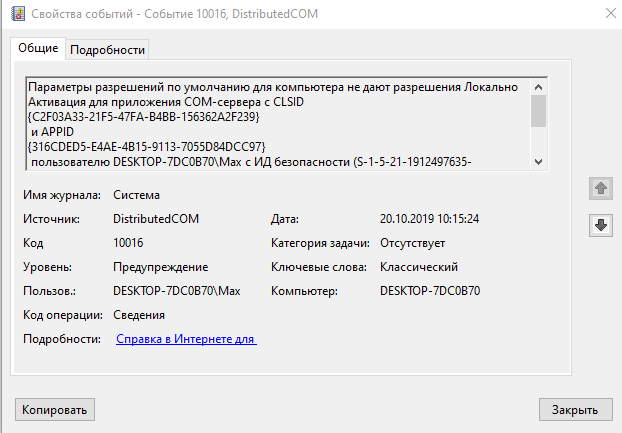
6. После смены владельца мы можем изменять разрешения. В окне Разрешения на вкладке Безопасность даем для СИСТЕМА и Администраторы разрешение на полный доступ. ОК.
7. Смотрим для нашего ключа HKEY_CLASSES_ROOT\AppID\{9CA88EE3-ACB7-47C8-AFC4-AB702511C276}
8. В диспетчере серверов в правом верхнем углу меню Средства -> Службы компонентов. Открываем Компьютеры –> Мой компьютер –> Настройка DCOM. Правый клик по строке из п.7 RuntimeBroker, Свойства.
9. На вкладке Безопасность. В разделе Разрешения на запуск и активацию кнопка Изменить. Для группы СИСТЕМА разрешаем Локальный запуск и Локальная активация
10. Перезагружаем сервер, проверяем логи.
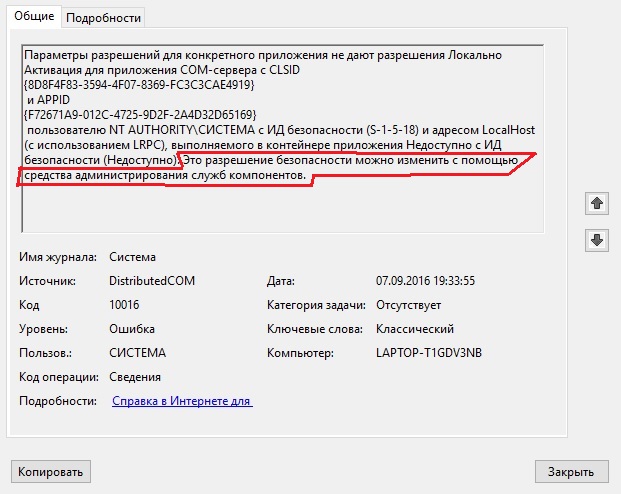
Intant IT | Статьи | Ошибки ОС
Иногда во время работы ОС Windows возникает подобная ошибка:
«Параметры разрешений для конкретного приложения не дают разрешения Локально Активация для приложения COM-сервера с CLSID {8D8F4F83-3594-4F07-8369-FC3C3CAE4919} и APPID {F72671A9-012C-4725-9D2F-2A4D32D65169}пользователю NT AUTHORITYСИСТЕМА с ИД безопасности (S-1-5-18) и адресом LocalHost (с использованием LRPC), выполняемого в контейнере приложения Недоступно с ИД безопасности (Недоступно). Это разрешение безопасности можно изменить с помощью средства администрирования служб компонентов.»
или
«Параметры разрешений для конкретного приложения не дают разрешения Локально Активация для приложения COM-сервера с CLSID
{D63B10C5-BB46-4990-A94F-E40B9D520160} и APPID {9CA88EE3-ACB7-47C8-AFC4-AB702511C276} пользователю NT AUTHORITYСИСТЕМА с ИД безопасности (S-1-5-18) и адресом LocalHost (с использованием LRPC), выполняемого в контейнере приложения Недоступно с ИД безопасности (Недоступно).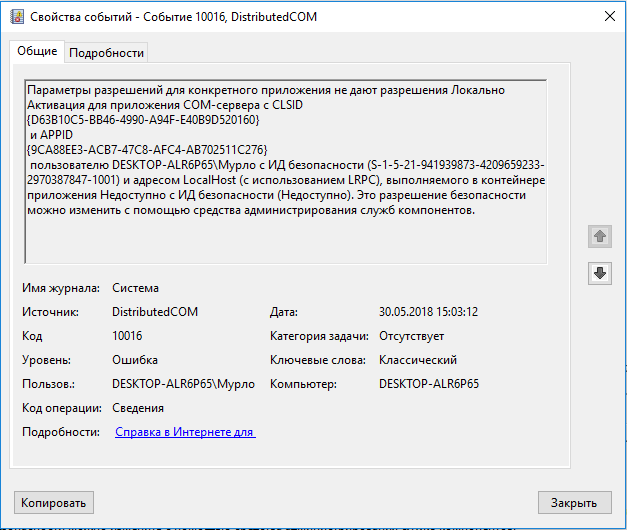 Это разрешение безопасности можно изменить с помощью средства администрирования служб компонентов
Это разрешение безопасности можно изменить с помощью средства администрирования служб компонентов
Вариаций данной ошибки может быть много.
Если данная ошибка не вызывает никаких проблем и неполадок в работе системы, то можно её игнорировать. Если все же у вас есть желание устранить эту ошибку, то ниже изложен порядок действий на примере второй ошибки из вопроса с APPID {9CA88EE3-ACB7-47C8-AFC4-AB702511C276}.
1. Нажмите сочетание клавиш WIN+R, в открывшемся диалоге «Выполнить» напечатайте regedit и нажмите «OK». В результате откроется редактор реестра. В редакторе реестра перейдите к разделу HKEY_CLASSES_ROOTAppID.
2. В этом разделе найдите подраздел, соответствующий AppID из вашего сообщения об ошибке, то есть {9CA88EE3-ACB7-47c8-AFC4-AB702511C276}
3. Щелкните на нем правой кнопкой, выберите «Разрешения» и «Дополнительно».
4. Если владельцем является «Trustedinstaller», то напротив «Владелец», нажмите «Изменить», не обращайте внимание на несоответствующий AppID в заголовке окна «Дополнительные параметры безопасности» на моем снимке (у вас должен быть {9CA88EE3-ACB7-47c8-AFC4-AB702511C276}).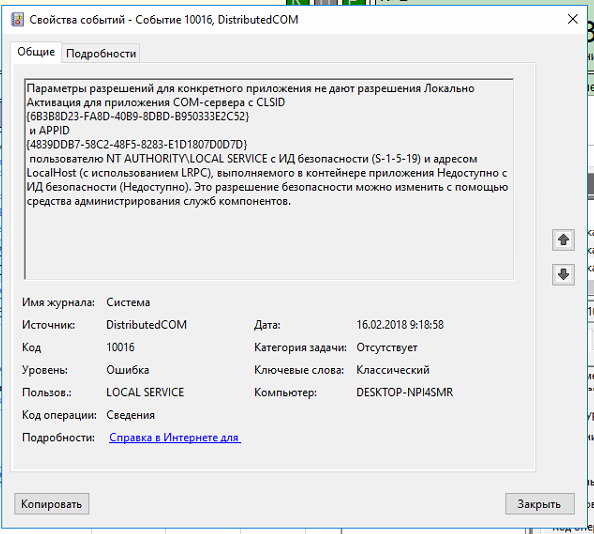
В поле «Введите имена выбираемых объектов» введите «Администраторы» (предполагаю, что ваша учетная запись входит в группу «Администраторы») и нажмите «Проверить имена», затем нажмите «OK».
6. В окне «Дополнительные параметры безопасности» нажмите «Применить» и «OK», чтобы закрыть окно.
7. Теперь щелкните правой кнопкой мыши на разделе реестра {9CA88EE3-ACB7-47c8-AFC4-AB702511C276}, выберите «Разрешения», в списке «Группы и пользователи» выделите «Администраторы» и поставьте отметку «Полный доступ», нажмите «Применить» и «OK».
8. Откройте диалог «Выполнить» и введите dcomcnfg.
9. В окне «Службы компонентов» выберите последовательно «Компьютер» → «Мой компьютер» → «Настройка DCOM».
10. В открывшемся списке найдите «RuntimeBroker», щелкните на нем правой кнопкой, выберите «Свойства» и перейдите на вкладку «Безопасность».

12. В открывшемся окне «Разрешение на запуск и активацию» выберите «Добавить» и введите имя пользователя из вашего сообщения об ошибке, то есть «Система», нажмите «Проверить имена» и «OK».
13. В окне «Разрешение на запуск и активацию» выделите добавленного пользователя «Система» и поставьте отметку «Локальная активация», нажмите»OK».
14. В окне «Свойства: RuntimeBroker» нажмите «Применить» и «OK.
15. Вернитесь к
16. Вернитесь к п. 4 и сделайте обратно владельцем «Trustedinstaller», для этого в п. 5 вместо «Администраторы» напечатайте NT SERVICETrustedInstaller.
17. Выполните перезагрузку. Ошибка больше не должна появляться.
Для устранения первой ошибки с AppId {F72671A9-012C-4725-9D2F-2A4D32D65169} порядок действий такой же, но вместо APPID {9CA88EE3-ACB7-47C8-AFC4-AB702511C276} нужно выбирать {F72671A9-012C-4725-9D2F-2A4D32D65169}, а в пункте 10 в списке приложений выбирайте {F72671A9-012C-4725-9D2F-2A4D32D65169}.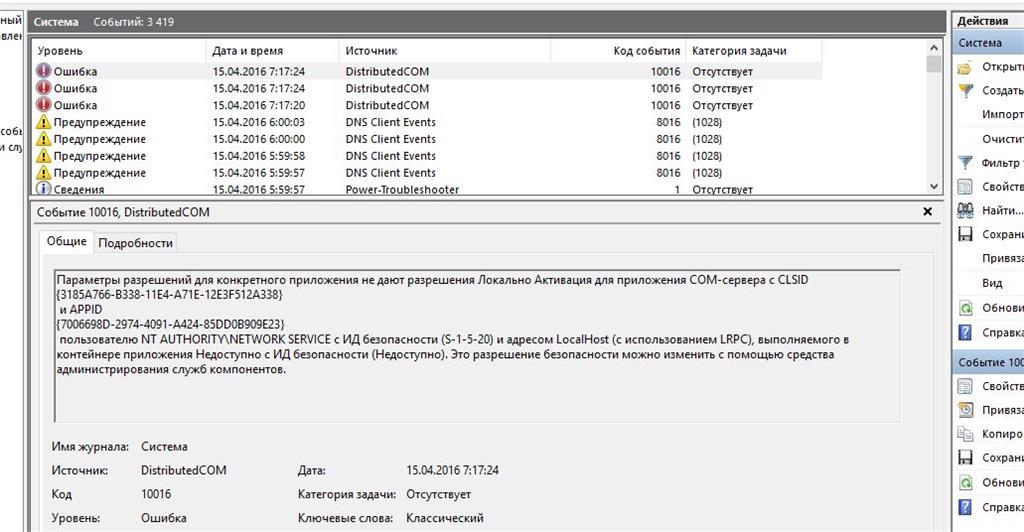
Ошибка 10016 в Windows 10 и как ее исправить
Привет друзья… Ошибки в Windows далеко не всегда носят критический характер. Программы при этом не завершаются в аварийном режиме. Операционная система не зависает и не падает в BSOD. И вообще, видимо ничего не происходит.
Сегодняшний пост ошибка 10016 в Windows 10 и как ее исправить? О том, что имели место сбои можно понять, только заглянув в Журнал событий. Как правило, такие сбои не приводят к негативным последствиям для самой Windows.
Но они могут доставлять пользователям определенный психологический дискомфорт. Что с их операционной системой что-то не в порядке. Примером такой неполадки является ошибка 10016. Которая часто встречается как в Windows 10, так и в Windows 8.1.
Ошибка 10016 в Windows 10 и как ее исправить
Обнаруживается она обычно случайно при просмотре сведений в Журнале событий. Так как внешне в большинстве случаев неполадка себя никак не проявляет.Источником ошибки является DistributedCOM, что указывает на нелады с системной службой DCOM.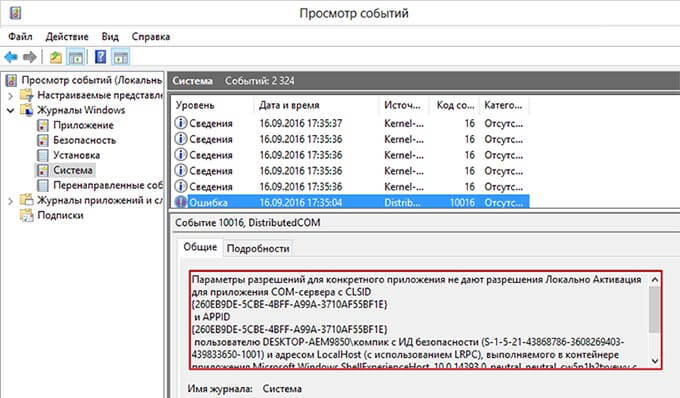
Которая по какой-то причине не смогла запустить то или иное приложение. Чаще всего это происходит по причине отсутствия у пользователя SYSTEM нужных прав. Также эта ошибка вызывается отключением связанных служб.
Исправляется ошибка 10016 в Windows 10 предоставлением системе полных прав на COM-объект. Который она не может запустить. Чтобы определить объект, необходимо знать его APPID и CLSID COM-сервера.
Это не составляет особой проблемы, поскольку все данные указываются в описании самой ошибки. Итак, перейдем ближе к делу. Открыв приложение «Просмотр событий», выберите Журналы Windows > Система и отфильтруйте записи по коду 10016.
Выбрав нужную запись, кликните по ней дважды, дабы открыть окошко свойств. В описании ошибки будет указано, что: «Параметры разрешений для конкретного приложения не дают разрешения Локально Активация для приложения.…» и так далее…
При этом в описании также будет указан CLSID проблемного компонента и его APPID.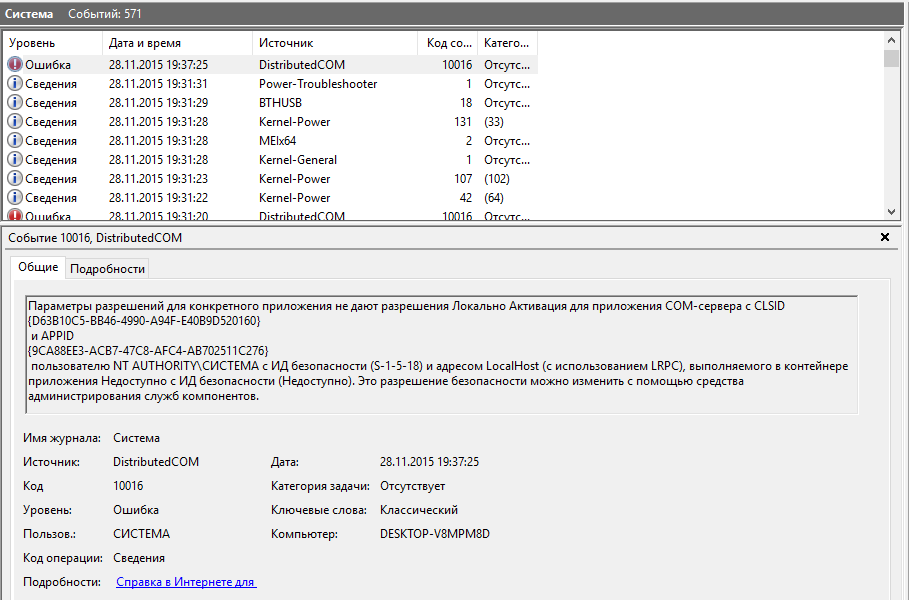 Ниже будет указан и пользователь, в данном примере СИСТЕМА. Скопируйте этот самый APPID в буфер обмена.
Ниже будет указан и пользователь, в данном примере СИСТЕМА. Скопируйте этот самый APPID в буфер обмена.
Откройте командой regedit встроенный в Windows 10 редактор реестра. Выделите в левой колонке «Компьютер». Нажмите F3 и выполните поиск по именам разделов, указав в качестве основного аргумента скопированный APPID.
Отыскав раздел, обратите внимание на значение параметра по умолчанию и запомните его. Оно вам еще пригодится. У меня это COM — объект RuntimeBroker. У Вас это может быть другое приложение. Нажмите по найденному разделу ПКМ, выберите в меню «Разрешения».
Затем нажмите в открывшемся окошке разрешений для групп «Дополнительно».
После этого Вам нужно будет заменить текущего владельца учетной записью «Администраторы». Для этого нажмите ссылку «Изменить».
Далее в новом окошке выбора пользователя или группы нажмите «Дополнительно».
Найдите через поиск запись «Администраторы».
Заменив текущего владельца, установите галочку в пункте «Заменить владельца подконтейнеров и объектов».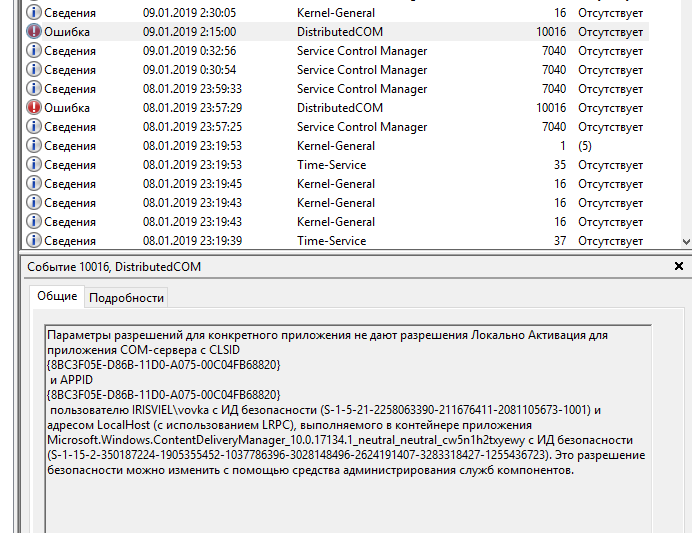 ..
..
Сохранив настройки и вернувшись в окошко разрешений для групп, выделите учетную запись «Администраторы». Предоставьте ей полные права (разрешения). Точно так же найдите в реестре раздел, соответствующий CLSID в описании ошибки 10016.
Проделайте с ним те же манипуляции по замене владельца на Администраторы с предоставлением полных разрешений. Половина дела сделано, осталось только изменить разрешения для самого COM-объекта. Которым, как уже было определено, является RuntimeBroker.
Откройте командой comexp.msc или dcomcnfg штатную оснастку «Службы компонентов». Разверните ветку вплоть до пункта «Настройки DCOM».
Найдите приложение RuntimeBroker и откройте его свойства. В Windows 10 таких приложений может быть два. Вам нужно то, в свойствах которого на вкладке «Общие».
Код приложения должен совпадать с APPID в описании ошибки 10016. Переключитесь в этом окошке свойств на вкладку «Безопасность».
В разрешениях на запуск и активацию нажмите «Изменить».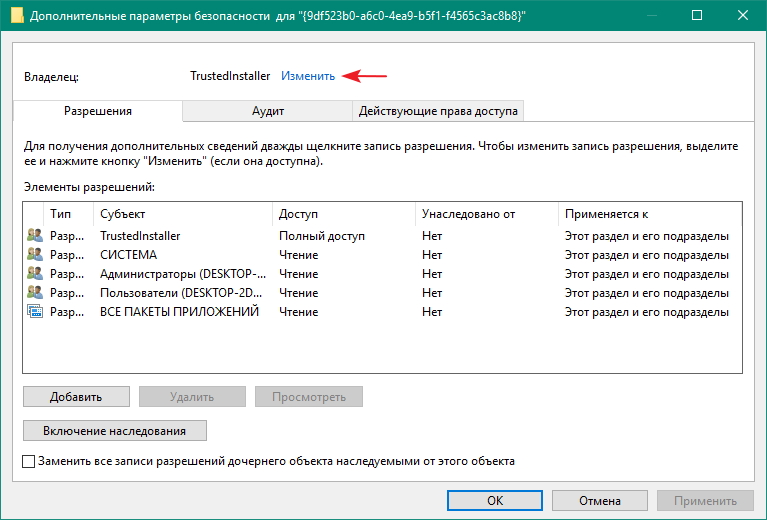 Если при этом вы получите запрос на удаление нераспознаваемых записей разрешений, сразу удаляйте их. После этого в окошке разрешений нажмите «Добавить».
Если при этом вы получите запрос на удаление нераспознаваемых записей разрешений, сразу удаляйте их. После этого в окошке разрешений нажмите «Добавить».
Найдите и добавьте пользователя СИСТЕМА, который также упоминался в описании ошибки. Предоставьте ему права на локальный запуск и на локальную активацию. После чего последовательно сохраните все настройки и перезагрузите компьютер.
Если всё сделано правильно, то ошибка 10016 в Windows 10 не должна больше вас тревожить. Но учтите, что все вносимые вами изменения в настройки, могут не самым лучшим образом сказаться на безопасности системы. Поэтому, если ошибка 10016 не сопровождается сбоем в работе программ и системы, старайтесь обходиться без них.
Исправлена ошибка DCOM Event ID 10016 при Windows 10
В сегодняшнем сообщении мы определим причину, а затем предоставим возможные решения проблемы DCOM (DistributedCOM) Код события 10016 ошибка, которая может появиться в Windows просмотрщик событий в процессе нормальной работы Windows 10.
Распределенная компонентная объектная модель (DCOM) является неотъемлемым аспектом сетевого общения на Windows компьютеры. Это запатентованная технология Microsoft, которая срабатывает каждый раз, когда приложение подключается к Интернету. Традиционный COM может получить доступ к информации только на одном компьютере, тогда как DCOM может получить доступ к данным на удаленных серверах.
Например, многие веб-сайты и службы используют сценарии для доступа к удаленному серверу. Когда ваша система делает запрос с использованием сценария или иным образом, DCOM направляет запрос конкретному объекту сценария. Учитывая, как часто современные приложения используют сетевое соединение и наше общее использование компьютеров, вы можете видеть, как часто DCOM начинает использоваться.
Ошибка события DCOM 10016
Вы можете заметить следующее событие 10016, зарегистрированное в журналах системных событий на компьютере, на котором выполняется Windows 10, Windows Сервер 2016, Windows Сервер 2019, Windows Сервер, версия 1903 или Windows Сервер 1909:
Источник: Microsoft-Windows-DistributedCOM
Код события: 10016
Описание: параметры разрешений для конкретного приложения не предоставляют разрешения локальной активации для приложения COM-сервера с CLSID
{D63B10C5-BB46-4990-A94F-E40B9D520160}
и APPID
{9CA88EE3-ACB7-47C8-AFC4-AB702511C276}
пользователю NT AUTHORITYSYSTEM SID (S-1-5-18) с адреса LocalHost (с использованием LRPC), запущенного в контейнере приложения.Unavailable SID (Недоступно). Это разрешение безопасности можно изменить с помощью инструмента администрирования служб компонентов.
Как правило, вы сталкиваетесь с вышеуказанной ошибкой, зарегистрированной в программе просмотра событий. Тем не менее, следует отметить, что существуют ошибки Event ID 10016. Тем не менее, процедура смягчения ошибки, по сути, одинакова.
Ошибка DCOM обычно возникает, когда приложение или служба пытается использовать DCOM, но не имеет надлежащих разрешений. В большинстве случаев ошибки DCOM не влияют на вашу систему, за исключением засорения вашего Event Viewer. Эти 10016 событий записываются, когда компоненты Microsoft пытаются получить доступ к компонентам DCOM без необходимых разрешений. В этом случае это ожидается и по замыслу.
Не стоит беспокоиться об ошибках DCOM — вы можете спокойно их игнорировать. Тем не менее, существуют процедуры, которые вы можете выполнить, чтобы устранить ошибку с кодом 10016 при возникновении ошибки.
Как устранить ошибку события DCOM ID 10016
Чтобы решить эту проблему, Microsoft предлагает создать XML-фильтр для подавления ошибки события DCOM 10016.
Вот как:
- Откройте программу просмотра событий (нажмите Windows key + R. В диалоговом окне «Выполнить» введите eventvwr и нажмите Enter).
- Ckick Журналы Windows > Система.
- Нажмите Журнал текущего фильтра под Действие панель.
- Выберите вкладку XML и проверьте Редактировать запрос вручную опцию.
- Скопируйте и вставьте следующий текст XML в диалог фильтра.
* * [System [(EventID = 0)]] и * [EventData [(Data [@ Name = 'param4'] и данные =' {D63B10C5-BB46-4990-A94F-E40B9D520160} 'и данные [@ Name ='param5'] и данные =' {9CA88EE3-ACB7-47C8-AFC4-AB702511C276} 'и данные [@ Name ='param8'] и Данные =' S-1-5-18 ') или (Данные [@ Name ='param4'] и Данные =' {260EB9DE-5CBE-4BFF-A99A-3710AF55BF1E} 'и Данные [@ Name ='param5'] и Данные =' {260EB9DE-5CBE-4BFF-A99A-3710AF55BF1E} ') или (Данные [@ Name ='param4'] и данные =' {C2F03A33-21F5-47FA-B4BB-156362A2F239} 'и данные [@ Name ='param5'] и данные =' {316CDED5-E4AE-4B15-9113-7055D84DCC97} 'и данные [@ Name ='param8'] и Данные =' S-1-5-19 ') или (Данные [@ Name ='param4'] и данные =' {6B3B8D23-FA8D-40B9-8DBD-B950333E2C52} 'и данные [@ Name ='param5'] и данные =' {4839DDB7-58C2-48F5-8283-E1D1807D0D7D} 'и данные [@ Name ='param8'] и Data =' S-1-5-19 ')]]В этом запросе param4 соответствует приложению COM-сервера CLSID, param5 соответствует APPID, и param8 соответствует SID контекста безопасности, все из которых записываются в журналы событий 10016.
Записи об ошибках DCOM с идентификатором события 10016 теперь скрыты от глаз.
Кроме того, вы можете исправить проблему с разрешениями DCOM с помощью редактора реестра и инструмента настройки DCom.
Вот как:
Исправление включает в себя настройку реестра — поэтому в качестве меры предосторожности рекомендуется, чтобы вы создать резервную копию реестра or создать точку восстановления системы.
Чтобы предотвратить регистрацию событий, выполните следующие действия, чтобы предоставить разрешение компонентам DCOM, которые имеют определенные CLSID и APPID.
Во-первых, вам необходимо выяснить, какой процесс или служба связана с идентификатором CLASS, указанным в сообщении об ошибке. Чтобы сделать это, скопируйте CLSID, указанный в описании события. В этом случае это {D63B10C5-BB46-4990-A94F-E40B9D520160}, Обязательно скопируйте обе фигурные скобки.
Теперь, запустить редактор реестра, Когда вы откроете редактор реестра, нажмите на Редактировать , а затем Найдите, Вставьте CLSID в поле поиска и нажмите Enter.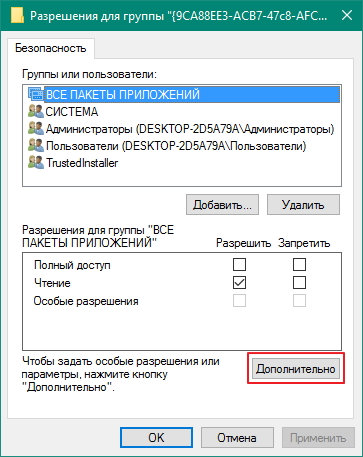
Реестр теперь начнет поиск. Через некоторое время вы должны получить результат под HK_CLASSES_ROOTCLSID ключ. На правой стороне, он должен иметь две клавиши и По умолчанию Нужно перечислить название службы. В этом случае это должно быть Брокер времени выполнения.
Теперь, когда вы определили процесс, вы можете выполнить следующие действия, чтобы исправить ошибку.
- Тем не менее в редакторе реестра перейдите к следующему ключу AppID, связанному с RuntimeBroker:
HKEY_CLASSES_ROOTAppID{9CA88EE3-ACB7-47C8-AFC4-AB702511C276}
По умолчанию TrustedInstaller является владельцем этого раздела реестра и его подразделов. Установите Администратора как владельца ключа и его подразделов. Видеть как стать владельцем ключей реестра чтобы получить больше информации.
- После настройки Администраторы как владелец, назначить Администраторы группа и СИСТЕМА У учетной записи есть разрешение «Полный доступ» для ключа и подразделов.

- Выход из редактора реестра.
Затем запустите инструмент настройки DCOM (нажмите Windows key + R. В диалоговом окне «Выполнить» введите dcomcnfg.exe и нажмите Enter.
- Нажмите службы компонентов > компьютеры > Мой компьютерээ> Конфигурация DCOM.
- Щелкните правой кнопкой мыши приложение, соответствующее AppID, записанному в журнале событий, и выберите «Свойства».
Имя приложения в этом примере Брокер времени выполнения который мы определили ранее. Если инструмент настройки DCom перечисляет две записи RuntimeBroker. Чтобы найти нужный, щелкните правой кнопкой мыши элемент, выберите «Свойства» и сопоставьте идентификатор приложения с идентификатором в реестре.
- Выберите Безопасность меню.
- Под Разрешения на запуск и активацию, наведите на Настройкии нажмите Редактировать.

Если кнопка «Изменить» недоступна на странице свойств приложения RuntimeBroker в конфигурации DCOM, вам необходимо проверить разрешения раздела реестра AppID.
- Под Имена групп или пользователей, наведите на Добавить.
- Введите имя группы или пользователя, записанное в журнале событий. Например, учетная запись, записанная в журнале, может быть СЕТЕВАЯ СЛУЖБА NT AUTHORITY, NT AUTHORITYSYSTEMили какая-то другая группа или учетная запись.
- Нажмите OK.
- Назначьте разрешение локальной активации для добавленного вами пользователя или группы и завершите процесс.
Эта процедура предотвращает ошибки журнала событий. Идентификатор события: 10016, относящийся к разрешениям DCOM.
Внимание: Microsoft не рекомендует метод изменения разрешений для компонентов DCOM, чтобы предотвратить регистрацию этой ошибки, поскольку эти ошибки не влияют отрицательно на функциональность, а изменение разрешений может иметь непреднамеренные побочные эффекты.
Параметры разрешений не предоставляют разрешение на локальный запуск для приложения COM-сервера с CLSID
Вот типичное описание ошибки:
Параметры разрешений для конкретного приложения не предоставляют разрешение на локальный запуск для приложения COM-сервера с CLSID
{0D011B6A-4BDB-49CB-8533-820B75E24DCA}
пользователю NT AUTHORITY \ SYSTEM SID (S-1-5-18) . Это разрешение безопасности можно изменить с помощью инструмента администрирования служб компонентов.
Для получения дополнительных сведений см. Центр справки и поддержки по адресу http://go.microsoft.com/fwlink/events.asp.
Чтобы решить эту проблему, воспользуйтесь одним из следующих методов в зависимости от причины проблемы.
Предоставьте пользователю разрешения на запуск компонента COMПредоставьте пользователю разрешения на запуск компонента COM. Для этого выполните следующие действия:
- Щелкните Start , щелкните Run , введите regedit в поле Open , а затем щелкните OK .

- Найдите и щелкните следующий подраздел реестра:
HKEY_CLASSES_ROOT \ CLSID \ Значение CLSID
Примечание В этом подразделе «значение CLSID» является заполнителем для информации CLSID, которая появляется в сообщении.
- На правой панели дважды щелкните AppID .
Откроется диалоговое окно «Редактировать строку». Оставьте это диалоговое окно открытым и перейдите к следующему шагу. - Щелкните Start , щелкните Run , введите dcomcnfg в поле Open , а затем щелкните OK .
Если в сообщении с предупреждением безопасности Windows предлагается продолжить блокировку программы Microsoft Management Console, щелкните, чтобы разблокировать программу. - В Службах компонентов дважды щелкните Службы компонентов , дважды щелкните Компьютеры , дважды щелкните Мой компьютер , а затем щелкните DCOM Config .

- В области сведений найдите программу, используя понятное имя.
Если вместо понятного имени указан идентификатор AppGUID, найдите программу с помощью этого идентификатора. - Щелкните программу правой кнопкой мыши и выберите Свойства .
- Щелкните вкладку Security .
- В области Разрешения на запуск и активацию щелкните Customize , а затем щелкните Edit .
- Нажмите Добавить , введите имя учетной записи пользователя и нажмите ОК .
- Когда пользователь выбран, установите флажки Разрешить для следующих элементов:
- Локальный запуск
- Удаленный запуск
- Локальная активация
- Удаленная активация
- Дважды щелкните ОК .
- Закройте редактор реестра.

Чтобы предоставить правильные разрешения учетной записи сетевой службы, выполните следующие действия:
- Щелкните Start , щелкните Run , введите dcomcnfg в поле Open , а затем щелкните OK .
- В Службах компонентов дважды щелкните Службы компонентов , а затем дважды щелкните Компьютеры .
- Щелкните правой кнопкой мыши Мой компьютер , а затем щелкните Свойства .
- Щелкните вкладку COM Security .
- В области Разрешения на запуск и активацию щелкните Изменить значение по умолчанию .
- Щелкните Добавить , введите Сетевая служба, а затем щелкните ОК .
- При выборе Network Service установите флажки Allow для следующих элементов:
- Локальный запуск
- Удаленный запуск
- Локальная активация
- Удаленная активация
Дважды щелкните ОК .

Параметры разрешений для конкретного приложения не предоставляют разрешение локальной активации для приложения COM-сервера с CLSID {D63B10C5-BB46-4990-A94F-E40B9D520160} и APPID {9CA88EE3-ACB7-47C8-AFC4-AB702511C276} пользователю NT AUTHORITY \ LOCAL SERVICE SID (S-1-5-19) с адреса LocalHost (с использованием LRPC), запущенного в контейнере приложения. Недоступный SID (недоступен). Это разрешение безопасности можно изменить с помощью инструмента администрирования Component Services. I a — Quarter Five — Размышления и решения
После обновлений вызывал множество ошибок DCOM (DistributedCOM) на компьютерах с Windows 10.Похоже, что TrustedInstaller из предыдущего приложения и RunTime Broker не предоставили разрешения системным и локальным администраторам во время обновления Windows 10. Это просто раздражает, но также замедляет вход в Windows 10.
Параметры разрешений для конкретного приложения не предоставляют разрешение на локальную активацию для приложения COM-сервера с CLSID
{D63B10C5-BB46-4990-A94F-E40B9D520160}
и APPID
{9CA88EE3-ACB7-47C8-AFC4-AB702511C276}
пользователю NT AUTHORITY \ LOCAL SERVICE SID (S-1-5-19) с адреса LocalHost (с использованием LRPC), запущенного в контейнере приложения. Unavailable SID (Unavailable).Это разрешение безопасности можно изменить с помощью инструмента администрирования служб компонентов.
Unavailable SID (Unavailable).Это разрешение безопасности можно изменить с помощью инструмента администрирования служб компонентов. Похоже, что приложение было установлено на этих машинах в какой-то момент и не установило его должным образом. Обновление W10 усугубило проблему из-за отсутствия учетных записей безопасности после обновления W10. Исправление заключается в предоставлении локальным администраторам и системным правам доступа к DCOM. Для этого вам необходимо изменить разрешения для двух разделов реестра, а затем изменить разрешения DCOM. Довольно просто сделать.Тем не менее, я не уверен, что на самом деле требуются какие-либо изменения.
Regedit становится владельцем
Вам нужно будет стать владельцем, а затем установить права для двух разных ключей. Ключи:
HKEY_CLASSES_ROOT \ AppID \ {9CA88EE3-ACB7-47c8-AFC4-AB702511C276} HKEY_CLASSES_ROOT \ CLSID \ {D63B10C5-BB46-4990-A94F-E40B9D520160} - Откройте Regedit с правами администратора и перейдите к клавишам выше (помните, что вам нужно сделать это дважды)
- WinKey + X >> Командная строка (администратор) >> Введите Regedit
- Щелкните правой кнопкой мыши ключ >> разрешений
- Нажмите расширенный
- Вверху измените владельца на ИМЯ КОМПЬЮТЕРА \ Администраторы.

- Обратите внимание, если вы присоединились к домену, вам придется изменить место поиска на локальный компьютер.
- Посмотрите в поле Permission Entries
- Если в списке указана группа локальных системных администраторов, убедитесь, что у нее есть полный контроль.
- , если группа администраторов не указана, добавьте ее и предоставьте ей полный контроль.(обратите внимание, вы можете сделать это только в том случае, если вы являетесь членом группы администраторов, и теперь она является владельцем)
- Сильно нажмите «ОК» >> Убедитесь, что вы применяете разрешения ко всем дочерним объектам
Изменить разрешения DCOM
Необходимо убедиться, что установлены разрешения DCOM
- Откройте DCOMCNFG как администратор
- WinKey + X >> Командная строка (администратор) >> Введите DCOMCNFG
- Перейдите к Component Services >> Computers >> My Computer >> DCOM Config
- Найдите RunTimeBroker >> Щелкните правой кнопкой мыши >> Properties >> Security Tab
- Разрешения на запуск и активацию >> Изменить >> Добавить систему и предоставить ей полный контроль
- Я также добавил группу администраторов только для тестирования
При изменении разрешений мне несколько раз предлагалось удалить плохие ссылки на учетные записи.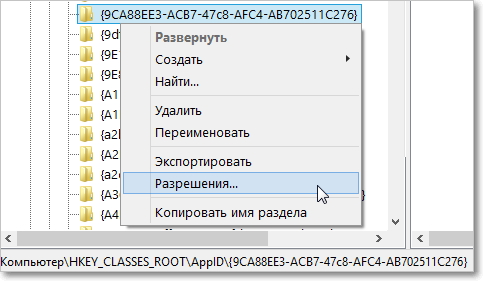 Я сделал это, так как компьютер знает, какие учетные записи были удалены.
Я сделал это, так как компьютер знает, какие учетные записи были удалены.
На этом этапе вы должны отсортировать ошибки DCOM. Дайте вашему компьютеру перезагрузить, и готово. Проблема, похоже, снова появляется при установке новых сборок Windows 10.
Напоминание : я не уверен, что это исправление требуется.
Нравится:
Нравится Загрузка …
Опубликовано shauncassells
Шон Касселлс, старший инженер по решениям, 1E Шон — MVP Microsoft Windows Insider, MVP и руководитель группы пользователей Central Texas Systems Management (CTSMUG).Шон часто выступает на конференциях, таких как MMS, Gartner, TechEd Europe, TechEd North America, IT Dev Connections, System Center Rallies и группы пользователей системного управления (SMUG). Шон — отмеченный наградами блоггер с сайта www.shauncassells.com. Шон специализируется на анализе, оптимизации и разработке тактических решений для достижения стратегических бизнес-целей. До прихода в 1E в 2010 году он работал в компании Global 100 в качестве владельца службы Configuration Manager и архитектора. Недавно в качестве главного консультанта в 1E он выполнил проектирование, анализ и улучшение различных сред Configuration Manager, от очень маленьких до сайтов с полумиллионом рабочих мест.Он руководил созданием запатентованного решения для автоматизированной рационализации приложений и отображения OSD, которое используется несколькими компаниями из списка Fortune 500. В наши дни вы можете увидеть, что Шон путешествует, чтобы помогать находить, проверять и повышать производительность бизнеса по всему миру.
Просмотреть все сообщения shauncassells
До прихода в 1E в 2010 году он работал в компании Global 100 в качестве владельца службы Configuration Manager и архитектора. Недавно в качестве главного консультанта в 1E он выполнил проектирование, анализ и улучшение различных сред Configuration Manager, от очень маленьких до сайтов с полумиллионом рабочих мест.Он руководил созданием запатентованного решения для автоматизированной рационализации приложений и отображения OSD, которое используется несколькими компаниями из списка Fortune 500. В наши дни вы можете увидеть, что Шон путешествует, чтобы помогать находить, проверять и повышать производительность бизнеса по всему миру.
Просмотреть все сообщения shauncassells
Идентификатор события 10016 — настройки разрешений для конкретного приложения не являются локальными Разрешение активации для COM с серверным приложением CLSID
Электронная почта от Apple в настройках & lpar; El Capitan & rpar; настройки не принимает мой пароль для моего почтового провайдера & запятая; еще раз & quest;
Электронная почта от Apple в настройках (El Capitan) не принимает мой пароль для моего провайдера электронной почты, СНОВА? Это происходит с google, aol и т. Д. И т. Д. И т. Д.Пароль никогда не бывает неправильным, это просто то, что время от времени случается с Apple OS. Почему они не могут это решить! Он, наконец, поднимается вверх, но в то же время безжалостные и программные оповещения Apple не получают вашу почту через почтовое приложение, которое теперь связано с почтой, заметками, напоминаниями, календарем и т. Д. Есть мысли по поводу исправления? Или мне просто убить приложение Apple mail раз и навсегда? Так раздражает! Теперь у меня есть еще 45 минут на эту проблему без решения!
Д. И т. Д. И т. Д.Пароль никогда не бывает неправильным, это просто то, что время от времени случается с Apple OS. Почему они не могут это решить! Он, наконец, поднимается вверх, но в то же время безжалостные и программные оповещения Apple не получают вашу почту через почтовое приложение, которое теперь связано с почтой, заметками, напоминаниями, календарем и т. Д. Есть мысли по поводу исправления? Или мне просто убить приложение Apple mail раз и навсегда? Так раздражает! Теперь у меня есть еще 45 минут на эту проблему без решения!
Это сообщение попало в Mountain Lion и закодировано для сообщений (фильтруйте только для просмотра сообщений в сообщениях (приложении))
Я просил, чтобы меня перевели за вас.
20:23 во вторник. 1 марта 2016 г.
iMac 2.5 Ghz i5 2011 (Mavericks) 10.9 G4 / 1GhzDual MDD (Leopard 10.5.8)
MacBookPro (Snow Leopard 10.6.8) 2 ГБ
Mac OS X (10.6.8).
несколько iPhone и iPad
Справка и период; Я не смог найти ключ активации для MS7, поэтому купил новую версию & comma; но не могу установить новую версию, так как система считает старую версию
Как удалить и переустановить или решить эту проблему. Надеюсь, я не просто купил новое программное обеспечение, которым не могу пользоваться 🙂 Спасибо.
Надеюсь, я не просто купил новое программное обеспечение, которым не могу пользоваться 🙂 Спасибо.
Идентична старой версии новой версии, а значит, той же редакции?
Например, установлена ли копия Windows 7 на компьютере с Windows 7 Home Premium в дополнение к новой приобретенной вами копии?
Потому что, если они есть, просто обновите ключ продукта:
Щелкните Пуск, щелкните правой кнопкой мыши компьютер
Нажмите на свойства
Прокрутите вниз до активации Windows
Щелкните ссылку «изменить ключ продукта».
Введите ключ продукта
Нажмите «Далее», чтобы активировать через Интернет.
Если они не совпадают, вам потребуется выполнить выборочную установку, за следующим исключением.
Если новая редакция больше, чем установленная текущая редакция, то вы можете использовать ключ продукта и выполнить обновление до новой копии, которую вы приобрели.
Должно быть выше, если Starter> Home Basic> Home Premium> Professional> ultimate.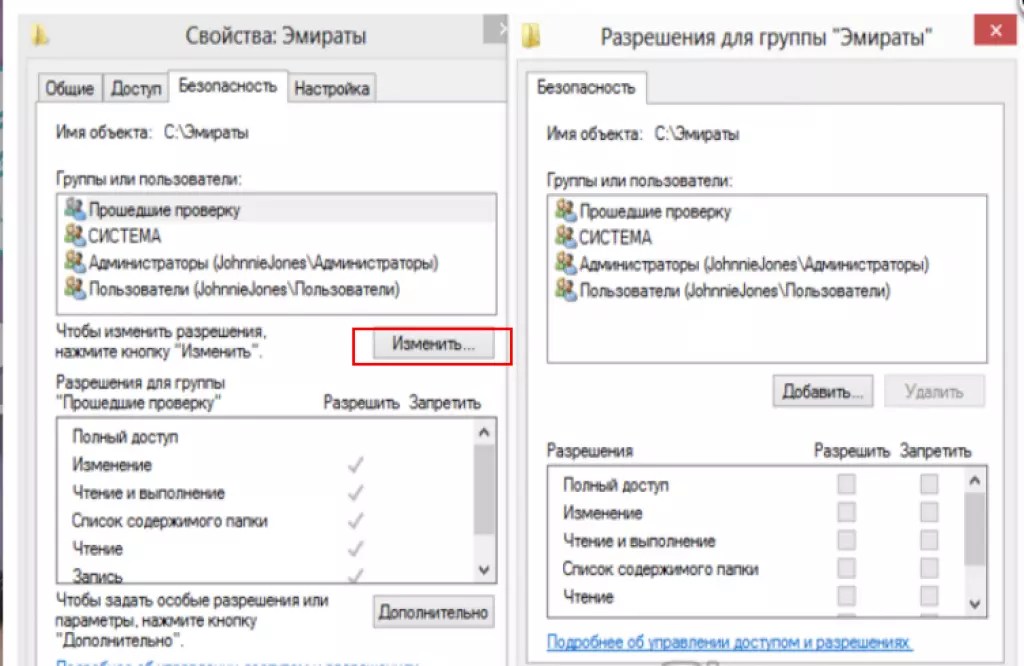
http: // www.notebooks.com/2009/10/26/Windows-7-anytime-upgrade-%E2%80%93-unlocking-more-benefits/
Если окажется, что это что-то другое, вы должны использовать новую копию и выполнить выборочную установку:
Загрузка с Windows 7 DVD
Чтобы узнать, как изменить параметры BIOS для загрузки с DVD-привода, см. Следующий учебный курс:
How To Load BIOS and Change Boot Configuration
Щелкните Установить сейчас
Примите лицензионное соглашение
Когда отобразится параметр для выбора типа установки, щелкните (Пользовательская расширенная)
Выберите раздел диска, на который вы хотите установить Windows 7, нажмите «Далее».
Вы получите следующее предупреждение:
Выбранный раздел может содержать файлы из предыдущей установки Windows. В этом случае эти файлы и папки будут перемещены в папку с именем Windows.old. Вы сможете получить доступ к информации в Windows.old, но сможете использовать предыдущую версию Windows.
(Любой ценой НЕ нажимайте ни на что в разделе «Форматирование», «Удаление» или «Имя раздела». Таким образом, даже при выборочной установке ваши личные файлы сохранятся.Нажмите ОК
Программа установки начнет установку. Во время установки ваш компьютер будет несколько раз перезагружен.
После завершения установки вы можете выбрать вариант «Из коробки», выбрав свой ноутбук, создать имя пользователя, пароль и свой часовой пояс. Затем вы можете перейти к загрузке последних обновлений для Windows и переустановке приложений и драйверов.
Затем вы можете получить свои личные файлы из папки Windows.old и переустановить все свои приложения и драйверы.
How to Recover Documents, Music and Email After Upgrading with the Windows.old folder
Уникальные страницы для печати имеют перекрывающиеся изображения с предыдущей страницы & quest;
Я новичок в Indesign. Я закончил журнал из 192 страниц в Indesign CS5, когда я экспортирую в PDF на отдельные страницы, я получаю часть предыдущей страницы, которая всегда отображается на следующих страницах.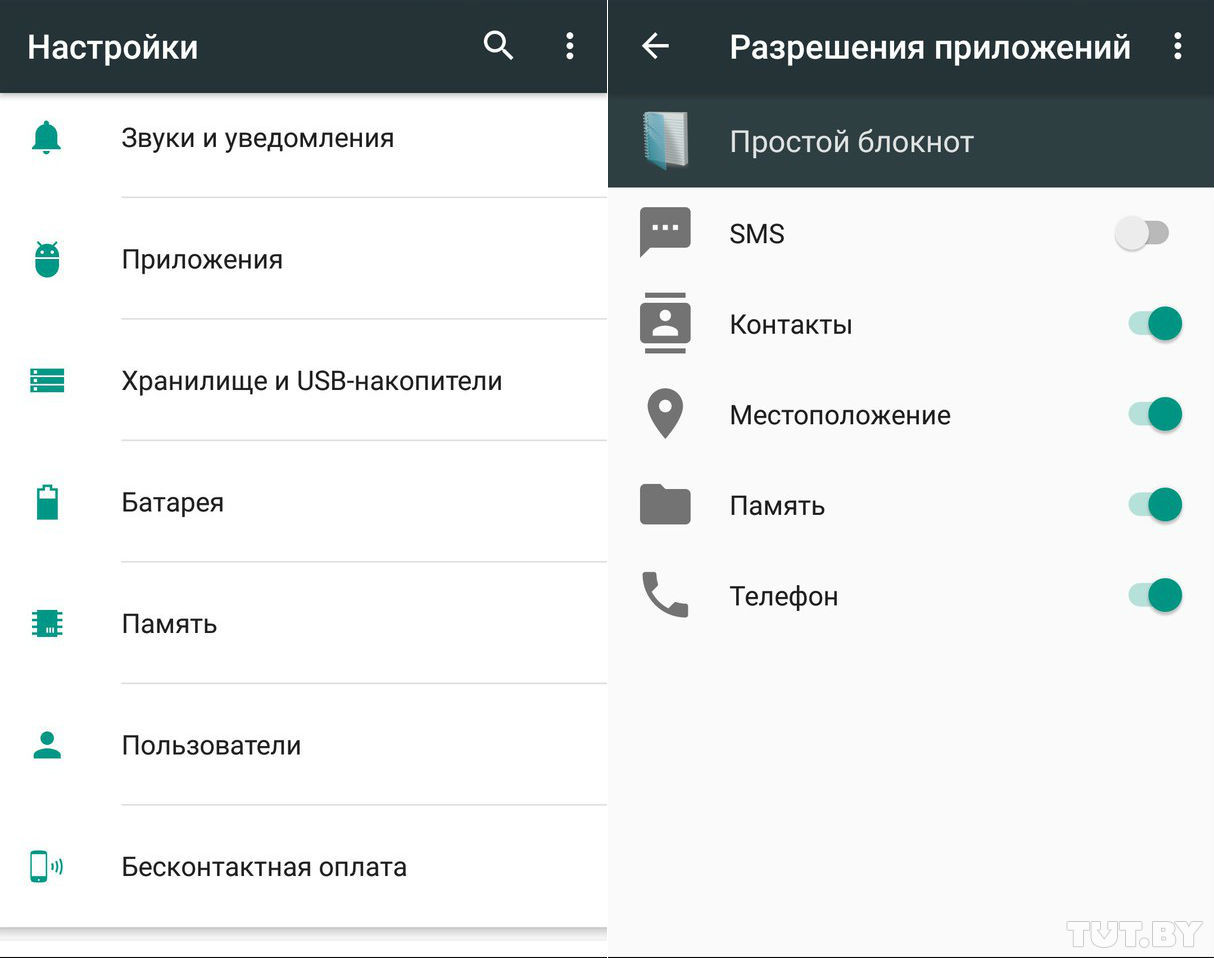 Это для всего документа.Как будто они накладываются друг на друга. Что я делаю не так?
Это для всего документа.Как будто они накладываются друг на друга. Что я делаю не так?
Когда вы говорите «цвет», вы имеете в виду CMYK или другое пространство как LRGB?
Я ВСЕГДА предоставляю эталонные параметры кадрирования для любого файла, у которого есть обрез, даже если я знаю, что RIP удалит и вставит новый. В том месте, где резать, нет никаких сомнений, если вам это покажут.
А что вы подразумеваете под полной темнотой? У вас есть оттенки до того, как вы действительно захотите? Вы заменили черный K только на четырехцветный «черный»? Что ты такое делал?
Ошибка «Цветовое пространство не разрешено» означает, что предпечатная проверка предназначена для поиска нужного вам пространства цветов: CMYK, RGB, Lab, оттенки серого или точечный.Профиль по умолчанию не выглядит так, поэтому вы должны использовать профиль, и, возможно, это не то, что вы хотите, поэтому вы должны щелкнуть раскрывающееся меню восходящего потока и перейти в Панель управления, чтобы определить профили и проверить его. Чтобы поделиться, более 100 цветовых ошибок обычно указывают на то, что ваши изображения являются RGB, и вы указали это как недопустимое. НЕ является фатальной ошибкой, если вы либо конвертируете в CMYK в процессе экспорта, либо используете предустановку PDF / X-4, которая оставляет цвет без изменений, объединяет их профили и режим вывода, поэтому преобразование возможно в IP принтера.Тем не менее, вы должны сначала проверить принтер, чтобы убедиться, что он справится с этим.
Чтобы поделиться, более 100 цветовых ошибок обычно указывают на то, что ваши изображения являются RGB, и вы указали это как недопустимое. НЕ является фатальной ошибкой, если вы либо конвертируете в CMYK в процессе экспорта, либо используете предустановку PDF / X-4, которая оставляет цвет без изменений, объединяет их профили и режим вывода, поэтому преобразование возможно в IP принтера.Тем не менее, вы должны сначала проверить принтер, чтобы убедиться, что он справится с этим.
Помогите, пожалуйста, & запятая; очередь данных на удаленном сервере
Здравствуйте, эксперты,Пожалуйста, помогите узнать, как собрать данные с удаленного сервера. Мне нужна подробная процедура настройки на моем локальном компьютере для подключения к удаленному Oracle с помощью SQL Server * БОЛЬШЕ.
Я установил на свой локальный компьютер 32-разрядный Oracle 11 g Release 2: +.
SQL * подробнее: Производство выпуска 11.2.0.1.0 Пт, 8 февраля, 12:02:30 2013 г.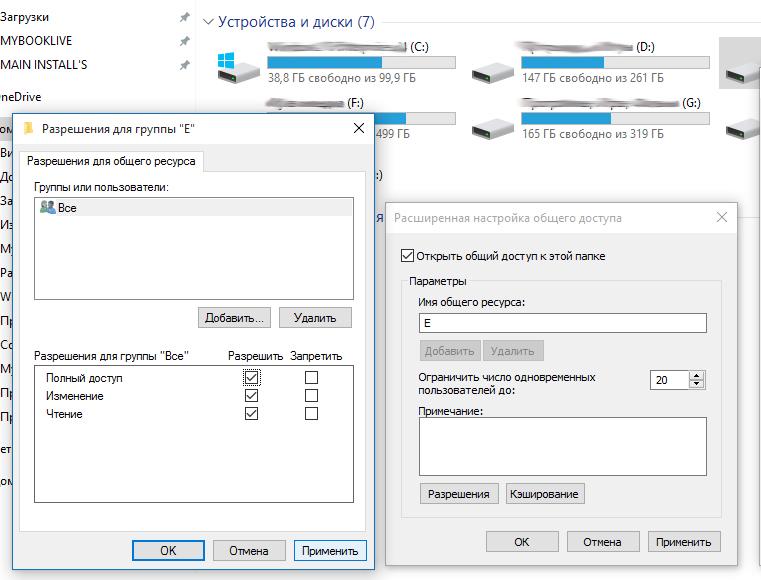
Copyright (c) 1982, 2010, Oracle. Все права защищены.
Введите имя пользователя: SYSTEM
Введите пароль:
Подключено к:
Oracle Database 11g Release 11.2.0.1.0 — Production
SQL>
, а на удаленном сервере ниже установлена версия .
Войти как: B_DB1user
[адрес электронной почты] пароль:
Последний вход: Сб 7 фев 18:19:35 2013 10.10.167.8
[[электронная почта защищена] ~] $ sqlplus
SQL * подробнее: версия 11.1.0.7.0 — Производство Пт 8 февраля 12:06:35 2013
Авторское право (c) 1982, 2008, Oracle. Все права защищены.
Введите имя пользователя: B_DB1user
Введите пароль:
Подключено к:
Oracle Database 11 g Enterprise Edition Release 11.1.0.7.0 — 64-разрядная производственная версия
С секционированием, реальными кластерами приложений, OLAP, интеллектуальным анализом данных
и Параметры тестирования реальных приложений
SQL>
—————————————- ————————————————— ———————————-
Вот что у меня в tnsnames. ora
ora
tnsnames.ora # Файл конфигурации сети: E: \ app \ managerproj3 \ product \ 11.2.0 \ dbhome_5 \ network \ admin \ tnsnames.ora
# Создан инструментами конфигурации Oracle.
LISTENER_ORCL =
(ADDRESS = (PROTOCOL = TCP) (HOST = localhost) (PORT = 1521))
ORCL =
(DESCRIPTION =
(ADDRESS = (PROTOCOL = TCP) (HOST = localhost) (PORT = 1521) ))
(CONNECT_DATA =
(SERVER = DEDICATED)
(SERVICE_NAME = orcl.10.167.8)
)
)
———————- ————————————————— ————————————————— ——-
Вот что у меня в слушателе.ora
listener.ora # Файл конфигурации сети: E: \ app \ managerproj3 \ product \ 11.2.0 \ dbhome_5 \ network \ admin \ listener.ora
# Создан инструментами конфигурации Oracle.
AUDITEUR1 =
(DESCRIPTION_LIST =
(DESCRIPTION =
(ADDRESS = (PROTOCOL = TCP) (HOST = 10.10.167.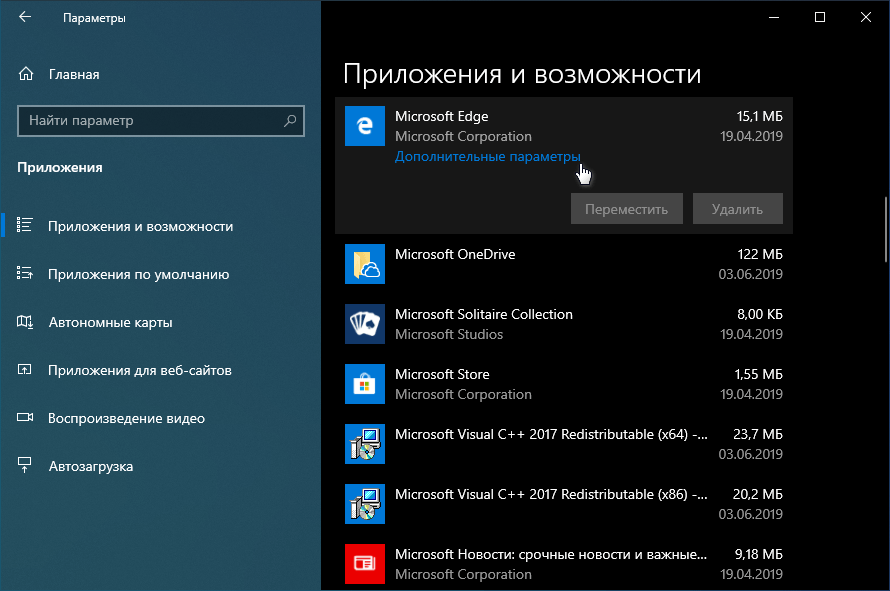 8) (PORT = 1521))
8) (PORT = 1521))
)
)
ADR_BASE_LISTENER1pro app. LISTENER = ADR_BASE_LISTENER = E: \ app \ managerproj3 ————————————— ————————————————— ————————————————- Сервер базы данных: ORACLE и вот скрипт, который я пробовал на локальном компьютере, используя SQL * MORE set colsep, coil D: \ test \ myfile.csv Выбрать имя_таблицы, имя_табличного_пространства всех_таблиц; спул выключен Он эффективен на локальной машине … Помогите, пожалуйста, получить данные с удаленного сервера на локальный компьютер? Пожалуйста, дайте мне знать, если вам что-нибудь понадобится. Заранее спасибо С уважением Разве не более или менее тот же вопрос, который вы задали в {идентификатор сообщения: = 10835497}? У вас должен быть пользователь удаленной базы данных и запись для удаленной базы данных в вашем файле tnsnames.ora Если вам нужно просто объединить базу данных удаленной и локальной базы данных, в этом нет необходимости: IP-адрес или имя сервера (BAMDB001?) Кроме того, вы должны быть уверены, что подключение вашего локального компьютера к удаленному серверу разрешено (без блокировки брандмауэра). С сервера Unix, на котором вы подключаетесь к базе данных, вы можете получить информацию, которая будет вставлена в ваш локальный tnsnames. Конечно, вам нужно заменить dbname на имя вашей базы данных. и проверьте его конфигурацию. С уважением.
(DESCRIPTION_LIST =
(DESCRIPTION =
(ADDRESS = (PROTOCOL = CIP) (KEY = EXTPROC1521))
(ADDRESS = (PROTOCOL = TCP) (HOST = localhost) (PORT = 1521))
)
)
HOSTNAME: BAMDB001
IP-адрес: 156.1.3.4
set pagesize 120
Set trimspool on
headsep off Set
set lineize 1000
Bosch
Отредактируйте свой tnsnames.ora и добавьте запись с удаленным b, информацией, и вам необходимо иметь следующую информацию:
Имя службы (?)
Порт, настроенный для этой базы данных.(??)
Только когда у вас есть эта информация, вы можете подключиться к удаленной базе данных со своего портативного компьютера. ora, набрав:
ora, набрав:
tnsping dbname
Другой способ — проверить удаленный tnsnames.ora при входе в Unix:
cat $ ORACLE_HOME \ network \ admin \ tnsnames.ora
Al
Справка по Windows XP & period; Ваши настройки безопасности не позволяют веб-сайтам использовать элементы управления ActiveX, установленные на вашем компьютере & period;
Оригинальное название: help with Windows XP.
У меня ноутбук с Windows XP.Когда я пытаюсь зайти на электронную почту на главной странице, он говорит, что у меня нет подключения к Интернету, даже если оно есть. Кроме того, я не могу запустить обновление Windows. Всплывающее окно, поскольку мои настройки безопасности не разрешают активный x, но не дают мне возможности изменить, как я это видел раньше. Я перепробовал все, что мог придумать.
Я перепробовал все, что мог придумать.
Привет, SteveKey,
· Вы используете Internet Explorer для доступа к этим сайтам?
· Если да, то какой версии?
Метод 1: Запустите автоматическое устранение неполадок и проверьте, помогает ли это.
Повышение производительности и безопасности Internet Explorer
Метод 2: Проверьте, можно ли использовать следующее.
а. откройте Internet Explorer.
г. Выберите инструменты, затем Свойства обозревателя в меню вверху окна Internet Explorer. Откроется окно «Свойства обозревателя».
г. Выберите безопасность из списка вкладок в верхней части окна Свойства обозревателя. Откроется вкладка «Безопасность».
г. нажмите кнопку настраиваемого уровня.Откроется окно настроек безопасности.
e. прокрутите вниз, чтобы загрузить подписанные элементы управления ActiveX и выберите быстрый вариант.
ф. прокрутите вниз до пункта «Запустить элементы управления ActiveX и плагины» и выберите активный переключатель.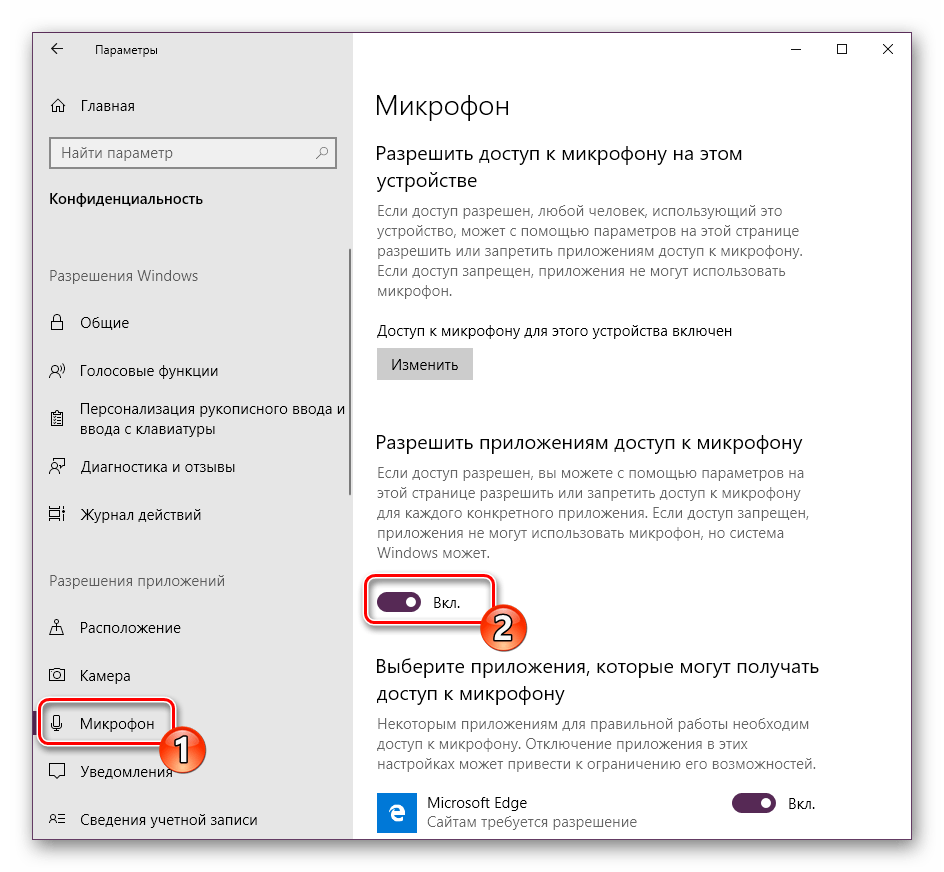
г. Нажмите кнопку ОК, чтобы принять изменения. Возможно, вам придется перезапустить Internet Explorer, чтобы настройки вступили в силу.
Метод 3: Вы можете попробовать оптимизировать Internet Explorer и посмотреть, имеет ли это значение. Выполните шаги 2, 3 и 4 этой статьи.
Internet Explorer работает медленно? 5 вещей, которые стоит попробовать
Satellite R630-14 дней — на каком языке идет ОС
Я заинтересован в покупке ноутбука Toshiba R630-14 days (модель № PT31LE-01D00HGR) на amazon.de.
На их сайте написано, что поставляется с предустановленной Windows 7 Home Premium, но не указано, на каком языке идет эта ОС.
У меня нет информации от системы поддержки amazon.de, так как у них нет подробной информации о языке ОС, поэтому я спрашиваю здесь.
Все ли портативные компьютеры (и в частности эта модель) для немецкого рынка с немецкой версией Windows 7 Edition Home Premium или они поставляются с английской ОС? Если только на немецком, возможно ли получить замену английской версии диска восстановления ОС?
И еще: в автономном режиме работы от розетки заявлено до 12 часов. Достижимо ли это с обычным аккумулятором или возникает необходимость покупать дополнительный аккумулятор (12 ячеек), обеспечивающий время автономной работы до 12 часов?
Достижимо ли это с обычным аккумулятором или возникает необходимость покупать дополнительный аккумулятор (12 ячеек), обеспечивающий время автономной работы до 12 часов?
С уважением
Клянусь
Сообщение отредактировал: jskraba
Сообщение отредактировал: jskraba
> (Арт.) PT31LE-01D00HGR)
GR означает немецкий язык, поэтому вы получите ноутбук с предустановленной ОС на немецком языке.
> Все ли ноутбуки (и в частности эта модель) для немецкого рынка с немецкой версией Windows 7 Edition Home Premium или они поставляются с английской ОС? Если только на немецком, возможно ли получить замену английской версии диска восстановления ОС?
На ноутбуке, приобретенном в Германии, предустановлена немецкая ОС. Вы не можете получить другое восстановление диска на английском языке в таком случае, вам следует использовать чистую операционную систему Win 7 на английском языке.
Когда включаю комп & запятая; не отображается мой офис и точка; Придумывает белый экран
Оригинальное название: плохой старт.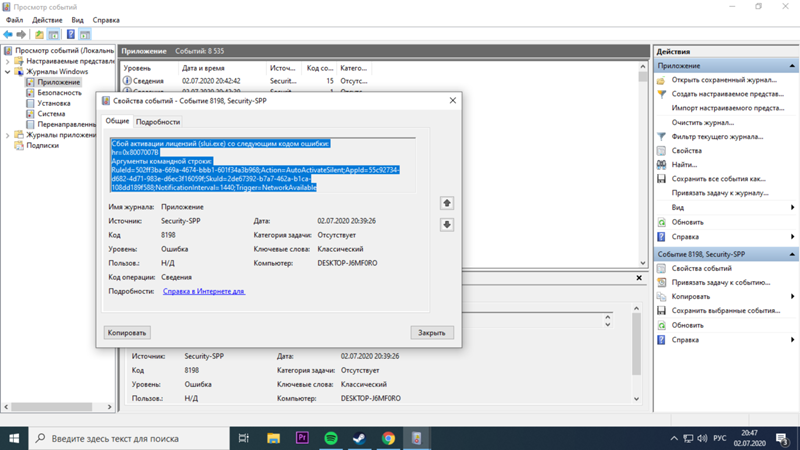
15 мая 2013 г. мне было предложено загрузить 8 обновлений от Microsoft. С тех пор, когда я включаю компьютер, он не показывает свой офис. Поставляется с белым экраном. Единственный способ увидеть рабочий стол — это остановить «неправильное» выключение питания компьютера. Затем я перезагружаюсь, он просто спрашивает, хочу ли я нормально загрузиться, я говорю «Да», и в офисе все хорошо.Кажется, связано с загрузками от 15 мая 2013 г. Есть идеи?
Привет
Метод 1 :
Я предлагаю вам выбрать последней удачной конфигурации в дополнительных параметрах Windows и проверить, работает ли она.
Для этого:
а. перезагрузите компьютер и нажмите клавишу F8 примерно четыре-пять раз.
г. вы увидите , которая является последней удачной конфигурацией , в Advanced Windows options .
г. Выберите последней удачной конфигурации и нажмите введите .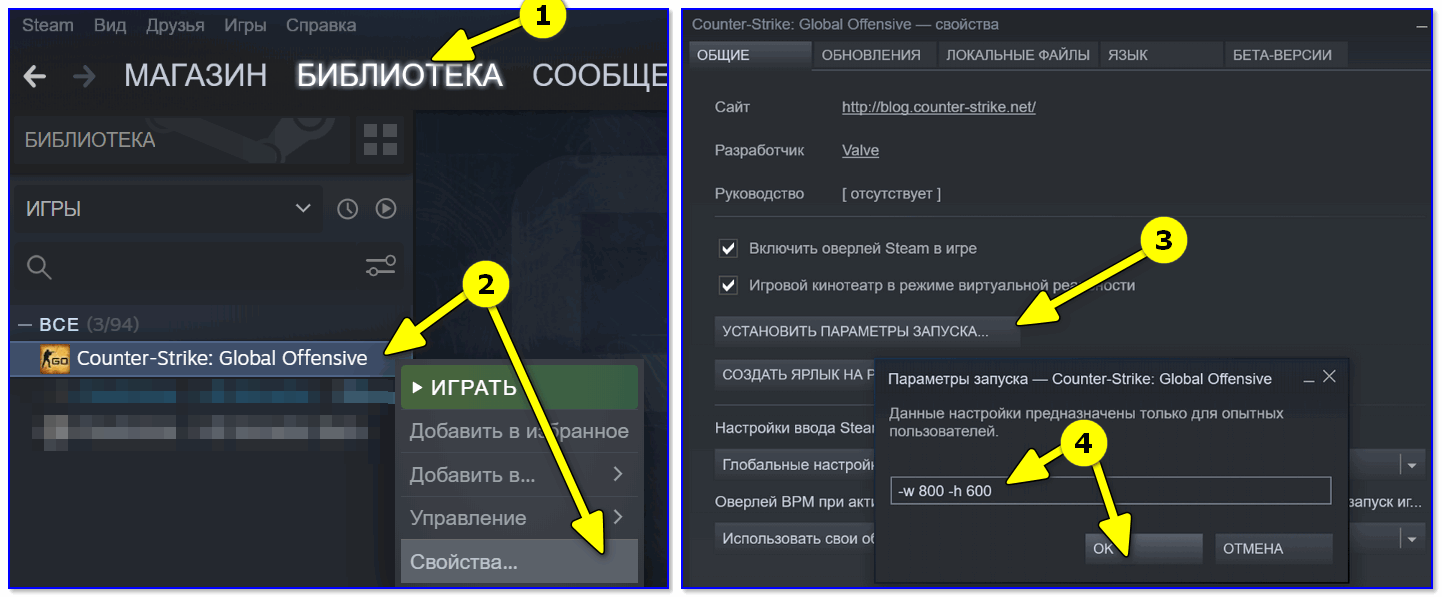
Метод 2 :
Посмотрите статью и проверьте, помогает ли это:
Что делать, если Windows не запускается правильно
http://Windows.Microsoft.com/en-us/Windows-Vista/what-to-do-if-Windows-wont-start-correctly
Для большей защиты используйте средство резервного копирования и восстановления System Restore , которое предназначено для сохранения электронной почты, фотографий, документов и других личных файлов.
Примечание : при проверке жесткого диска на наличие ошибок, если обнаруживаются поврежденные сектора, он пытается восстановить этот сектор, и если все доступные данные могут быть потеряны.
Сообщите нам, если это поможет.
Какова ожидаемая емкость картриджей, поставляемых с новым принтером & comma; Laserjet pro 400 M451dn & quest;
Что нужно для AirPrint на пляже, помимо ожидаемого срока службы картриджа?
Стартовые картриджи используются в струйных принтерах.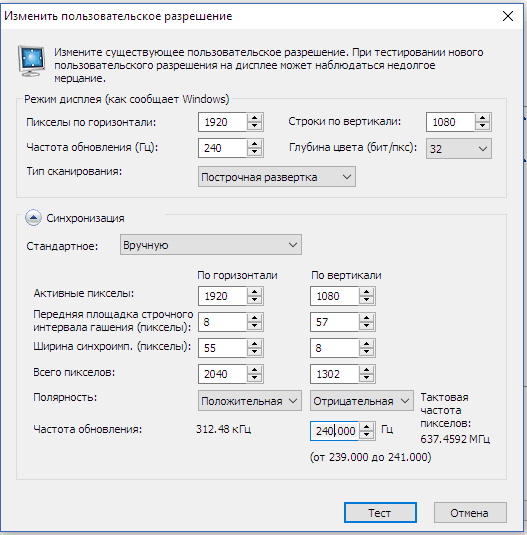 В принтерах LaserJet нет стартовых картриджей, они должны поставляться со стандартными картриджами.
В принтерах LaserJet нет стартовых картриджей, они должны поставляться со стандартными картриджами.
RADIUS только на Security Server & quest;
Мы активировали 2-фактор Рэя и его отличную работу. Однако теперь необходимо также использовать 2-фактор для внутренних подключений на компьютерах VDI. Есть ли способ сделать так, чтобы RADIUS применялся только к серверу безопасности? Мы только хотим, чтобы внешние пользователи подключались к Рэю …
Я не совсем так.Вы говорите, что хотите, чтобы аутентификация RADIUS применялась только к соединениям с сервером безопасности, используемым удаленными пользователями и внутренними пользователями для аутентификации только с помощью AD?
Если да, то да. Просто подключите 2 сервера, один для внутренних пользователей и один для удаленных пользователей (с сервером безопасности). Подключение к серверу — это стандартный экземпляр, а другой — реплика.
Просто настройте подключение удаленного доступа к серверу RADIUS.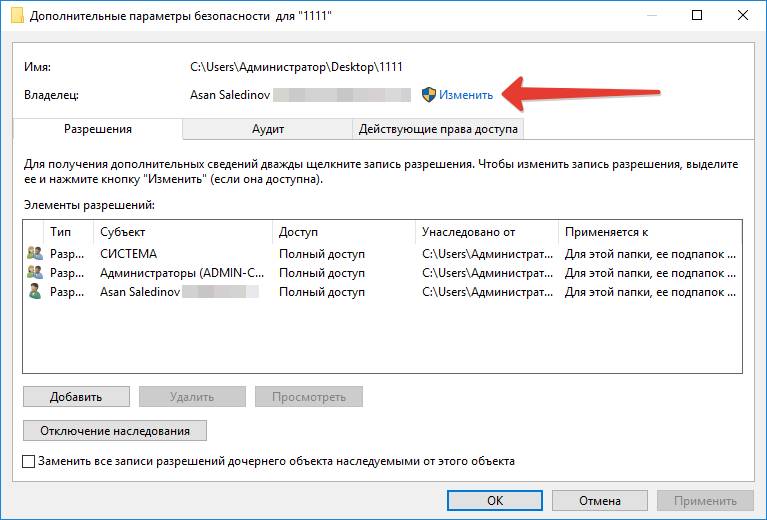
Если я неправильно понял вопрос, дайте мне дополнительную информацию.Спасибо.
Марка
Ошибка & двоеточие; Параметры разрешений для конкретного приложения предоставляют разрешение на локальную активацию для приложения COM-сервера на компьютере под управлением Windows XP & period;
Оригинальное название: DCOM {E9F9ED00-7705-101B-9802-0000C07B665C}.
У меня есть это сообщение DCOM в реестре: «настройки разрешений для конкретного приложения не предоставляют пользователю разрешения локальной активации для COM с серверным приложением CLSID {E9F9ED00-7705-101B-9802-0000C07B665C}… xxxx … «. (Я намеренно поместил» xxxx «вместо моего текущего ПК по соображениям безопасности). Это разрешение безопасности можно изменить с помощью инструмента администрирования служб компонентов.» Я попытался просмотреть здесь форум и нашел элементы, которые были близки, а другие — нет. так что, если кто-нибудь знает, куда я могу пойти и внести коррективы, это могло бы сэкономить нашему обществу примерно 10 тысяч долларов, потому что мои новые боссы готовы установить все новое оборудование и программное обеспечение, но если бы мы могли найти гораздо более простой подход к этой проблеме, это было бы сделайте нового ребенка на блоке похожим на чемпиона.
У нас есть Windows XP, ПК с плоским сенсорным экраном, на котором запущено несколько пакетов обзоров программного обеспечения, которые отражают тенденции развития нашей системы SCADA.
В случайное время в любое время суток компьютер просто перезагружается и возвращается к экрану входа в систему. Других необходимых пользователей нет, осталась только форма администратора журнала. Как только мы открываем администратор, он специально настроен для запуска определенной программы по нашему выбору, но если компьютер продолжает перезагружаться всякий раз, когда он чувствует себя так, как правило, нет диаграммы истории, которую можно сохранить.Существенно то, что нам нужно.
Привет
Ваш вопрос о Windows XP сложнее, чем тот, на который обычно отвечают на форумах Microsoft Answers. Он лучше подходит для публики IT Pro TechNet. Пожалуйста, разместите свой вопрос на форуме TechNet для получения помощи:
http://social.technet.Microsoft.com/forums/en/itproxpsp/threads
Надеюсь на помощь информации.
У меня есть ошибка, которая говорит: «Настройки разрешений для конкретного приложения не позволяют предоставить локальную активацию для приложения COM CLSID & sol; w Server & lpar; BA 126ADI-2166-11 D 1-B1D0-0008 & lpar; OSFC1270 & rpar; & rpar;
Ошибка указывает на то, что настройки разрешений для конкретного приложения не предоставляют одобрение локальной активации для COM-сервера приложений с CLSID (BA 126ADI-2166-11 D 1 — BLM — OO8 OSFC127OE) пользователю NT Autoritative / Network Service SID (С-1-5-20).В сообщении об ошибке говорится, что его можно изменить с помощью инструмента администрирования служб компонентов. Я не могу сказать, что делать, когда дойду до инструментов администратора. Вы можете мне помочь ..
Привет, милдредноркросс,
1. Когда именно вы получите это сообщение об ошибке?
2. Ваш компьютер подключен к серверу или к домену?
Если ваш компьютер находится в доменной сети, ваш вопрос больше подходит для публики IT Pro TechNet. Пожалуйста, разместите свой вопрос на форуме TechNet для получения помощи:
Пожалуйста, разместите свой вопрос на форуме TechNet для получения помощи:
http: // social.technet.Microsoft.com/forums/en/itproxpsp/threads
Надеюсь на помощь информации.
Можем ли мы синхронизировать выбранное разрешение с настройками уведомлений BB10 операционной системы для нашего приложения и периода;
Действия, которые необходимо выполнить:
Устройство BB10 -> настройки -> Уведомления -> Приложения -> [название вашего приложения] -> все предупреждения [Кнопка переключения]
Я обязан проверить, разрешены ли «Все предупреждения» в настройках, когда приложение работает.Чтобы проверить, можем ли мы синхронизировать разрешение, выбранное с настройками уведомлений операционной системы BB10 для моего приложения. Как получить код javascript, если разрешение предупреждений включено / выключено во время работы приложения.
Я попытался добавить функцию blackberry.system и также попытался использовать hasPermission (blackberry. push), я не могу определить, разрешено ли разрешение / запрещается … Пожалуйста, подскажите, как это получить.
push), я не могу определить, разрешено ли разрешение / запрещается … Пожалуйста, подскажите, как это получить.
Я не вижу для этого WebWorks API. Если я ожидал оказаться где-нибудь, то это здесь:
https: // developer.BlackBerry.com/HTML5/APIs/beta/BlackBerry.notification.html#jbo1385148829097
Но похоже, что этот API не реализован полностью; Может быть полезно подключить JIRA для отслеживания проблем разработчика, чтобы добавить эту функцию.
В то же время есть API Cascades, который выглядит так, как вы ищете:
https: //developer.BlackBerry.com/native/reference/Cascades/bb__platform__notificationapplicationsett …
Напишите расширение для этой функции, которое позволит вам получить доступ к этой функции:
https: // github.com / BlackBerry / WebWorks-community-APIs / tree / master / BB10-Cordova / шаблон
В то же время мой коллега в настоящее время работает над расширением, которое должно открывать многие функции Qt, и я думаю, что указанный выше API должен быть доступен через это расширение. Он должен быть освобожден в течение следующих недель или двух, так что вы можете дождаться и этого.
Он должен быть освобожден в течение следующих недель или двух, так что вы можете дождаться и этого.
РЕДАКТИРОВАТЬ: По этому последнему пункту см. Это расширение, которое предоставляет механизм для присоединения в большинстве Qt API.
https: // github.com / BlackBerry / WebWorks-community-API / tree / master / BB10-Cordova / QtBridge
Решение проблемы DCOM, обнаруженной в средстве просмотра событий & lpar; идентификатор события & двоеточие; 10016 & rpar;
Вот ошибка НАБЛЮДАТЕЛЯ СОБЫТИЙ, которую я пытаюсь разрешить (Windows XP Pro SP3):
Цитата
Тип события: ошибка
Источник события: DCOM
Категория события: нет
Идентификатор события: 10016
Дата: 24.03.2011
Время: 08:41:17
Пользователь: Власть NT \ SERVICE сеть
Компьютер: Обучение -ADF6F864
Описание:
Параметры разрешений по умолчанию для компьютера предоставляют разрешение локальной активации для COM-сервера приложений с CLSID
{5F36DC27-B076-4D0C-BD8C-7AEE14022193}
пользователю NT AUTHORITY \ NETWORK SERVICE SID (S-1-5- 20). Это разрешение безопасности можно изменить с помощью инструмента администрирования служб компонентов.
Это разрешение безопасности можно изменить с помощью инструмента администрирования служб компонентов.
Для получения дополнительных сведений см. Центр справки и поддержки по адресу http://go.microsoft.com/fwlink/events.asp.
Конец цитаты
Я нашел следующие инструкции от Microsoft по исправлению этой ошибки:
Цитата
Предоставьте пользователю разрешения на запуск компонента COM.
Предоставьте пользователю разрешения на запуск компонента COM. Для этого выполните следующие действия:
1. Нажмите «Пуск», нажмите «Выполнить», введите «regedit» в поле «Открыть» и нажмите «ОК».
2. Найдите и щелкните следующий подраздел реестра: HKEY_CLASSES_ROOT \ CLSID \ CLSID value. «Примечание» в этом подразделе «значение CLSID» является заполнителем для информации CLSID, которая появляется в сообщении.
3. На правой панели дважды щелкните «AppID».
4. Нажмите «Пуск», нажмите «Выполнить», введите «dcomcnfg» в поле «Открыть» и затем нажмите «ОК».
Если в предупреждающем сообщении системы безопасности Windows предлагается y; или продолжайте блокировать программу Microsoft Management Console, нажмите «Разблокировать» программу.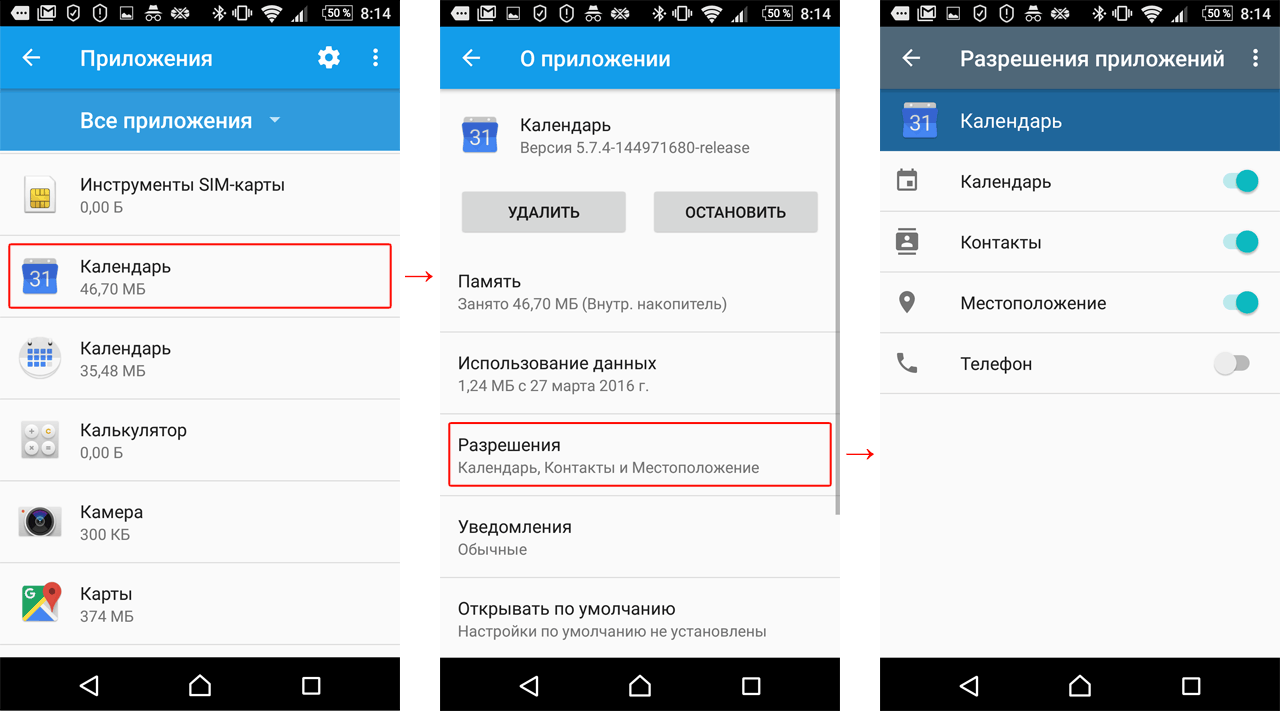
5.в Службах компонентов дважды щелкните «Службы компонентов», дважды щелкните «Компьютеры», дважды щелкните «Мой компьютер» и затем щелкните «Конфигурация DCOM».
6. На панели сведений найдите программу, используя понятное имя.
Если вместо понятного имени указан идентификатор AppGuid, найдите программу с помощью этого идентификатора.
7. Щелкните программу правой кнопкой мыши и выберите «Свойства».
8. Щелкните вкладку «Безопасность».
9. В поле «Разрешения на запуск и активацию» нажмите «Настроить», а затем «Изменить».
10. Нажмите «Добавить», введите имя учетной записи пользователя и нажмите «ОК».
11. Если пользователь выбран, щелкните, чтобы выбрать «Разрешить» для следующих флажков:
«Локальный запуск»
«Удаленный запуск.
« Локальная активация ».
« Удаленная активация.
12 часов дважды «ОК».
13. Закройте редактор реестра.
Конец цитаты
Я могу следовать приведенным выше инструкциям, пока не дойду до номера 6.
ВОПРОСЫ, КАСАЮЩИЕСЯ:
Какое «понятное имя» упоминается в этом действии или как его узнать?
Что такое идентификатор AppGUID?
Меня немного смущает то, что я не знаю, какое имя пользователя моей учетной записи указано в выписке из 10.
ВОПРОС:
Где я могу найти имя пользователя моей учетной записи на моем компьютере?
Я думаю, что могу следовать всем остальным инструкциям.
Я приветствую любую помощь / совет, который вы мне присылаете, касающийся исправления этой ошибки.
((PS-mon ordinateur est détenue, exploités et administrés par un utilisateur-me.)) У меня нет выбранного администратора или пользователя в начале и выше на этом компьютере. Единственная ссылка на этот компьютер — это маршрутизатор, подключенный к моему интернет-провайдеру).
И.М. обучение
Здравствуйте
Понятное имя компьютера под управлением Windows, по которому пользователь распознает машину в сети. Понятное имя также появляется в некоторых программных приложениях и системной информации.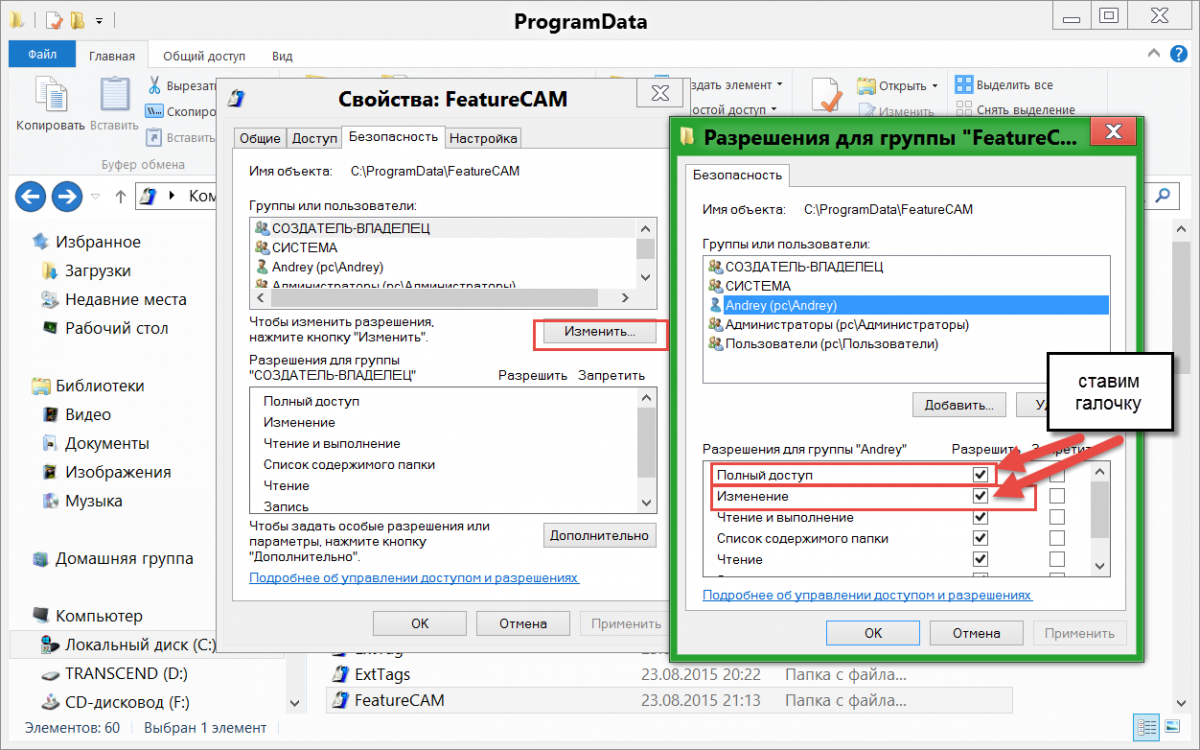 Изменить понятное имя можно на рабочем столе или в реестре.
Изменить понятное имя можно на рабочем столе или в реестре.
http://www.ehow.com/how_5675560_change-friendly-name-registry.html
Щелкните ссылку ниже, чтобы найти имя пользователя компьютера.
http://www.ehow.com/how_6821998_username-PC-Windows-XP.HTML
SQL Server & запятая; получить идентификатор события 10016 ежечасно
Привет, ребята.
Мы получаем сообщение об ошибке ниже на нашем сервере SQL с OS WS2012 каждый час.
«Параметры разрешений для конкретного приложения не предоставляют разрешение на локальную активацию для COM-сервера приложений с CLSID.
{FDC3723D-1588-4BA3-92D4-42C430735D7D}
и APPID
{83B33982-693D-4824-B42E-7196AE61BB05}
пользователь NT SERVICE \ SQLAgent $ IBSQL2012 SID (S-1-5-80-485265429-2350460967-4062759752-2586802043-2488535659) с адреса LocalHost (с использованием LRPC), запущенного в контейнере приложения, недоступен SID (недоступно). Это разрешение безопасности можно изменить с помощью инструмента администрирования служб компонентов. »
Это разрешение безопасности можно изменить с помощью инструмента администрирования служб компонентов. »
Я столкнулся с несколькими угрозами и прочитал это из другого сообщения в Интернете, но в разделе «Службы компонентов» на вкладке конкретной службы, связанной с этим сообщением (на основе его APPID), я вижу, что СИСТЕМА уже добавлена и имеет Запустить локальную и локальную активацию разрешений предоставлено безопасности.
Почему мы всегда получаем этот номер, потому что вместо местных властей мы должны давать удаленные »… «с адреса LocalHost (с использованием LRPC) …»?
Все мысли
MCG
Задайте вопрос на форумах SQL Server:
http://social.msdn.Microsoft.com/forums/SQLServer/en-us/home?category=SQLServer
Мы не можем найти эту страницу
(* {{l10n_strings.REQUIRED_FIELD}})
{{l10n_strings.CREATE_NEW_COLLECTION}} *
{{l10n_strings. ADD_COLLECTION_DESCRIPTION}}
ADD_COLLECTION_DESCRIPTION}}
{{l10n_strings.DRAG_TEXT_HELP}}
{{l10n_strings.LANGUAGE}} {{$ select.selected.display}} {{article.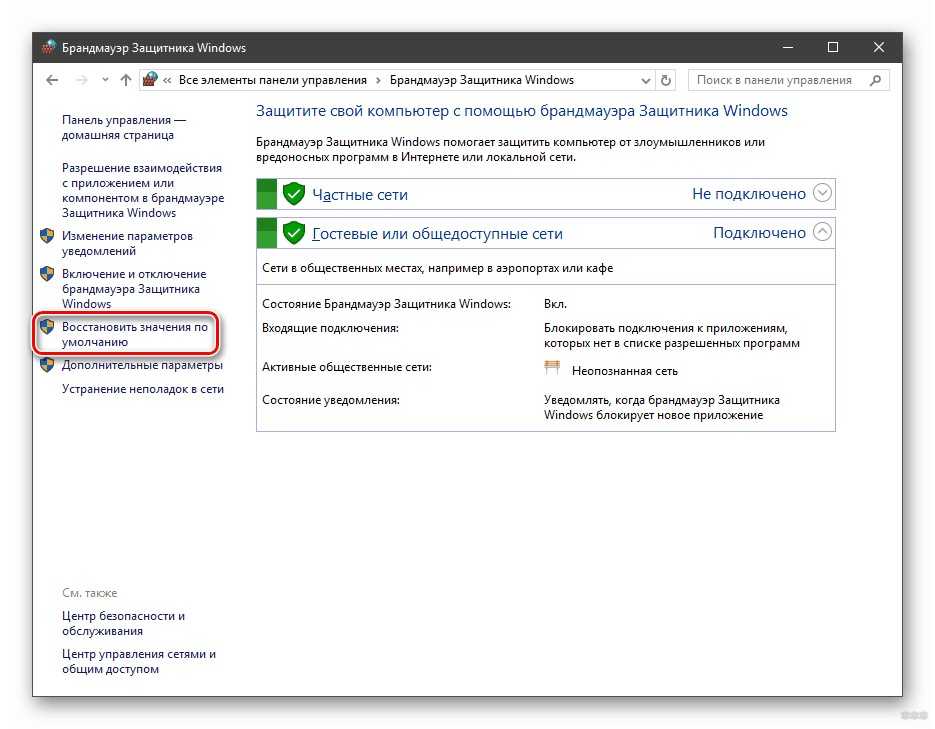 content_lang.display}}
content_lang.display}}
{{l10n_strings.AUTHOR_TOOLTIP_TEXT}}
{{$ select.selected.display}} {{l10n_strings.CREATE_AND_ADD_TO_COLLECTION_MODAL_BUTTON}} {{l10n_strings.CREATE_A_COLLECTION_ERROR}}Идентификатор события 10016, DistributedCOM: настройки разрешений для конкретного приложения — Windows Server Essentials и SBS
Событие с кодом 10016, DistributedCOM: параметры разрешений для конкретного приложения не предоставляют разрешение на локальную активацию для приложения COM-сервера (2)
Я уже писал об этой проблеме раньше, это касалось этого CLSID {61738644-F196-11D0-9953-00C04FD919C1}, нажмите здесь, чтобы прочитать.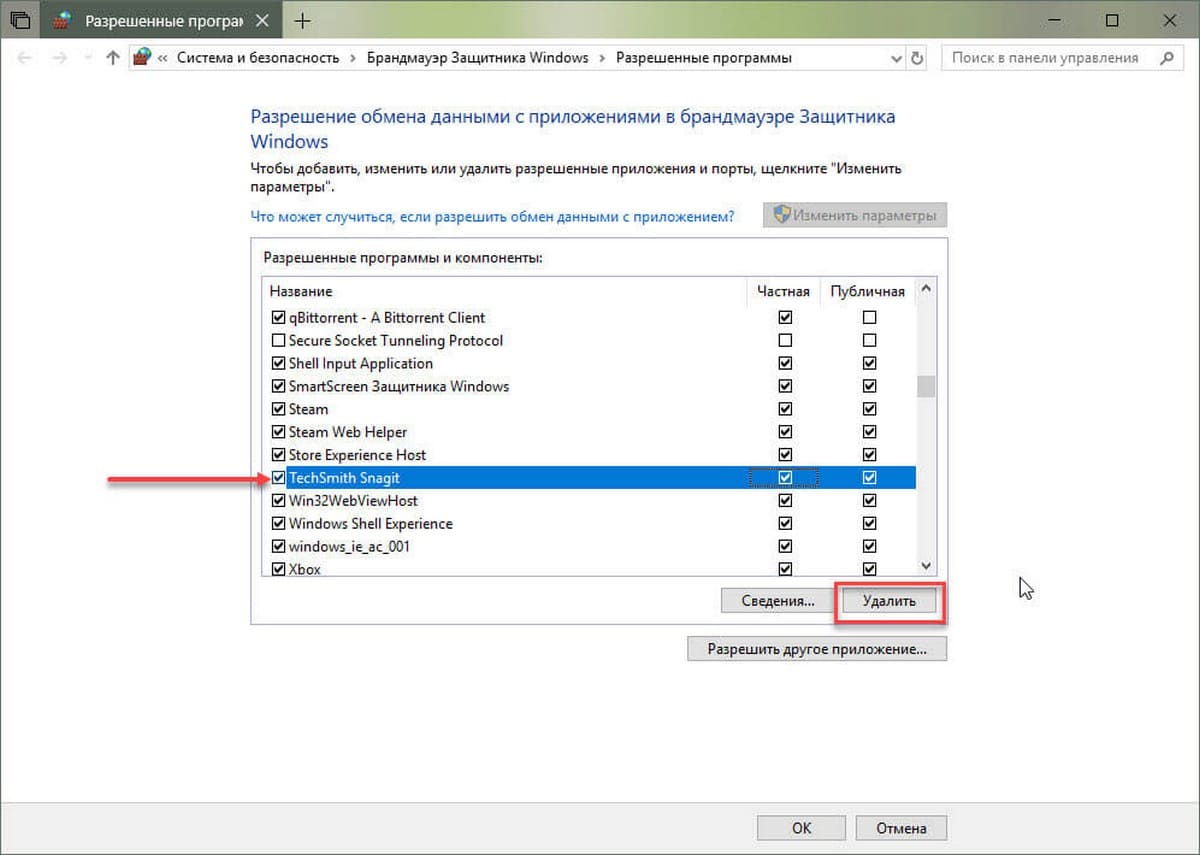
Помимо этой ошибки, вероятно, после недавнего обновления я видел аналогичную ошибку:
Параметры разрешений по умолчанию для компьютера не предоставляют разрешение на локальную активацию для приложения COM-сервера с CLSID
{000C101C-0000-0000-C000-000000000046}
и APPID
{000C101C-0000-0000-C000-000000000046}
в домен пользователя \ spfarm SID (S-1-5-21-1813126608-41
Большая разница с другой ошибкой заключается в том, что когда вы переходите в конфигурацию Dcom, параметры безопасности отображаются серым цветом. Итак, вам нужно сделать несколько дополнительных шагов:
Откройте редактор реестра (запустите regedit.exe), перейдите к Hkey_classes_root \ AppID \ {000C101C-0000-0000-C000-000000000046} щелкните правой кнопкой мыши и выберите разрешения.
Выберите Advanced
Перейдите на вкладку Владелец, выберите группу Администраторы (Домен \ Администраторы) в разделе Сменить владельца на и выберите замену владельца для подконтейнеров и объектов.Нажмите ОК, чтобы закрыть окно. Вы вернетесь в окно разрешений.
Выберите «Администраторы» (Домен \ Администраторы) и установите «Разрешить полный доступ».
После того, как вы выполнили указанные выше настройки, вы перейдете в «Администрирование» — «Службы компонентов». Разверните «Службы компонентов», «Компьютеры», «Мой компьютер», «Конфигурация DCOM». Прокрутите вниз, пока не найдете значок {000C101C-0000-0000-C000-000000000046}, щелкните правой кнопкой мыши и выберите свойства.
Перейдите на вкладку «Безопасность», выберите «Настроить» в разделе «Разрешения на запуск и активацию» и выберите «Изменить…
».Больше:
http: // блог.ronnypot.nl/?p=843
Исправление ошибки DCOM: параметры разрешений для конкретного приложения не предоставляют разрешение на локальную активацию для приложения COM-сервера с CLSID
При использовании подхода к установке с минимальными привилегиями в 2010 могут появиться 2 ошибки, связанные с активацией DCOM, а именно:
Настройки разрешений для конкретного приложения не предоставляют разрешение локальной активации для приложения COM-сервера с CLSID
{61738644-F196-11D0-9953-00C04FD919C1}
и APPID
{61738644-F196-11D0-9953-00C04FD919C1}
SID пользователя 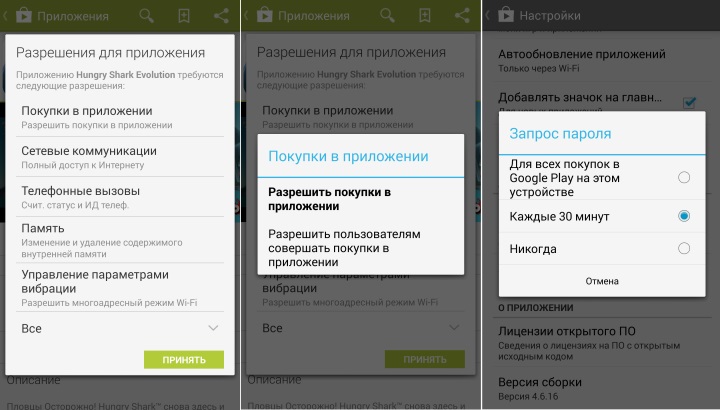 Это разрешение безопасности можно изменить с помощью инструмента администрирования служб компонентов.
Это разрешение безопасности можно изменить с помощью инструмента администрирования служб компонентов.
Параметры разрешений компьютера по умолчанию не предоставляют разрешение локальной активации для приложения COM-сервера с CLSID
{000C101C-0000-0000-C000-000000000046}
и APPID
{000C101C-0000-0000-C000-000000000046}
до пользователь NT AUTHORITY \ NETWORK SERVICE SID (S-1-5-20) с адреса LocalHost (с использованием LRPC). Это разрешение безопасности можно изменить с помощью инструмента администрирования служб компонентов.
Чтобы исправить их на сервере 2008 R2, на самом деле это двухэтапный процесс:
Сначала перейдите к HKEY_LOCAL_MACHINE \ SOFTWARE \ Classes \ AppID \ {000C101C-0000-0000-C000-000000000046} в реестре и измените разрешения в ветке, чтобы группа локальных администраторов ВЛАДЕЛА ветвью, затем добавьте группу локальных администраторов в пользователи, которые могут изменять ветку.
Во-вторых, перейдите к 2 компонентам DCOM (тот, который начинается с 61738644, является нашей любимой службой администрирования IIS WAMREG, с которой мы впервые столкнулись — для той же проблемы — еще в SharePoint 2007) и назначьте учетной записи в сообщении об ошибке разрешения локальной и удаленной активации. .
.
Я видел, как это исправление работало в 2003 и 2008 годах… но, возможно, это было после SP n…
Готово!
Нравится:
Нравится Загрузка …
СвязанныеО Брэде Саиде
Я консультант по SharePoint. К тому же я медленно лысею, у меня на талии есть постоянная запаска, и я наслаждаюсь общением с друзьями за кружкой пива или десяткой.Последние 2, возможно, связаны. Начал работать с SharePoint, когда первая версия находилась в стадии ограниченной бета-версии (участвовала в программе внедрения технологий в Woolworths), и с тех пор была привержена внедрению этой технологии в качестве инструмента для бизнеса. Эта запись была размещена в Без рубрики. Добавьте в закладки постоянную ссылку.Как включить COM-объект на сервере
Как включить использование объекта COM на сервере
Если вы написали внешний сценарий для использования COM-объекта, например Microsoft Excel, и рабочий процесс использует его, вам необходимо убедиться, что соответствующие разрешения были предоставлены группе пользователей или конкретным пользователям для запуска сценарий успешно на сервере Alteryx. В противном случае в системных журналах Windows можно увидеть ошибку, подобную приведенной ниже:
В противном случае в системных журналах Windows можно увидеть ошибку, подобную приведенной ниже:
Параметры разрешений для конкретного приложения не предоставляют разрешение на локальную активацию для приложения COM-сервера с CLSID
{XXX-XXX-XXX}
и APPID
{XXX-XXX-XXX}
на SID пользователя (XXX-XXX-XXX) с адреса LocalHost (с использованием LRPC), запущенного в контейнере приложения XXX SID (XXX). Это разрешение безопасности можно изменить с помощью инструмента администрирования служб компонентов. В этой статье описаны действия по проверке и включению разрешений MicrosoftExcel COM на сервере. Однако то же самое будет применяться к другим объектам Microsoft COM или сторонним объектам.
Предварительные требования
- Операционная система Windows
- Любая версия
- Административные права
Процедура
1. Если используется 32-разрядная версия Office, используйте следующую команду для вызова служб компонентов:
Если используется 32-разрядная версия Office, используйте следующую команду для вызова служб компонентов:
ммк comexp.msc / 32
Для 64-разрядной версии Office используйте указанную выше команду без «/ 32».
2. Найдите «Приложение Microsoft Excel» в Component Services > Computers > My Computer > DCOM Config .
3. Щелкните компонент правой кнопкой мыши и выберите Свойства .
4. В окне «Свойства» выберите вкладку Безопасность .
5. Выберите параметр Customize и щелкните Edit для Разрешение на запуск и активацию .
6. Выберите или добавьте соответствующую группу / пользователя для доступа к COM-объекту. Отметьте Local Launch и Local Activation .
Дополнительные ресурсы
.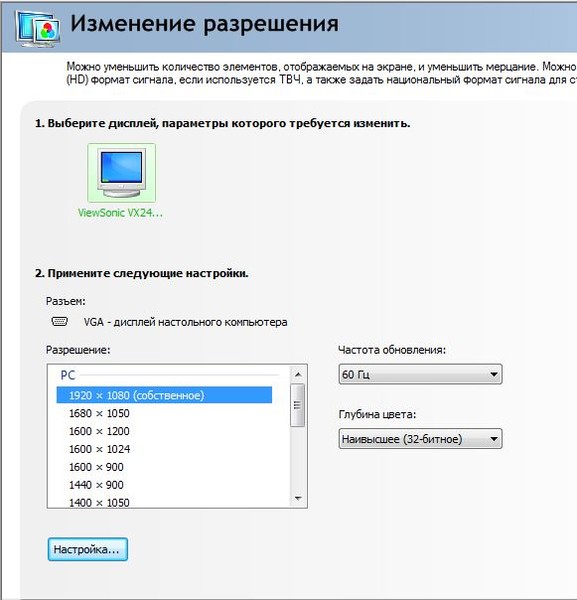

 Unavailable SID (Недоступно). Это разрешение безопасности можно изменить с помощью инструмента администрирования служб компонентов.
Unavailable SID (Недоступно). Это разрешение безопасности можно изменить с помощью инструмента администрирования служб компонентов.





 Unavailable SID (Unavailable).Это разрешение безопасности можно изменить с помощью инструмента администрирования служб компонентов.
Unavailable SID (Unavailable).Это разрешение безопасности можно изменить с помощью инструмента администрирования служб компонентов. 